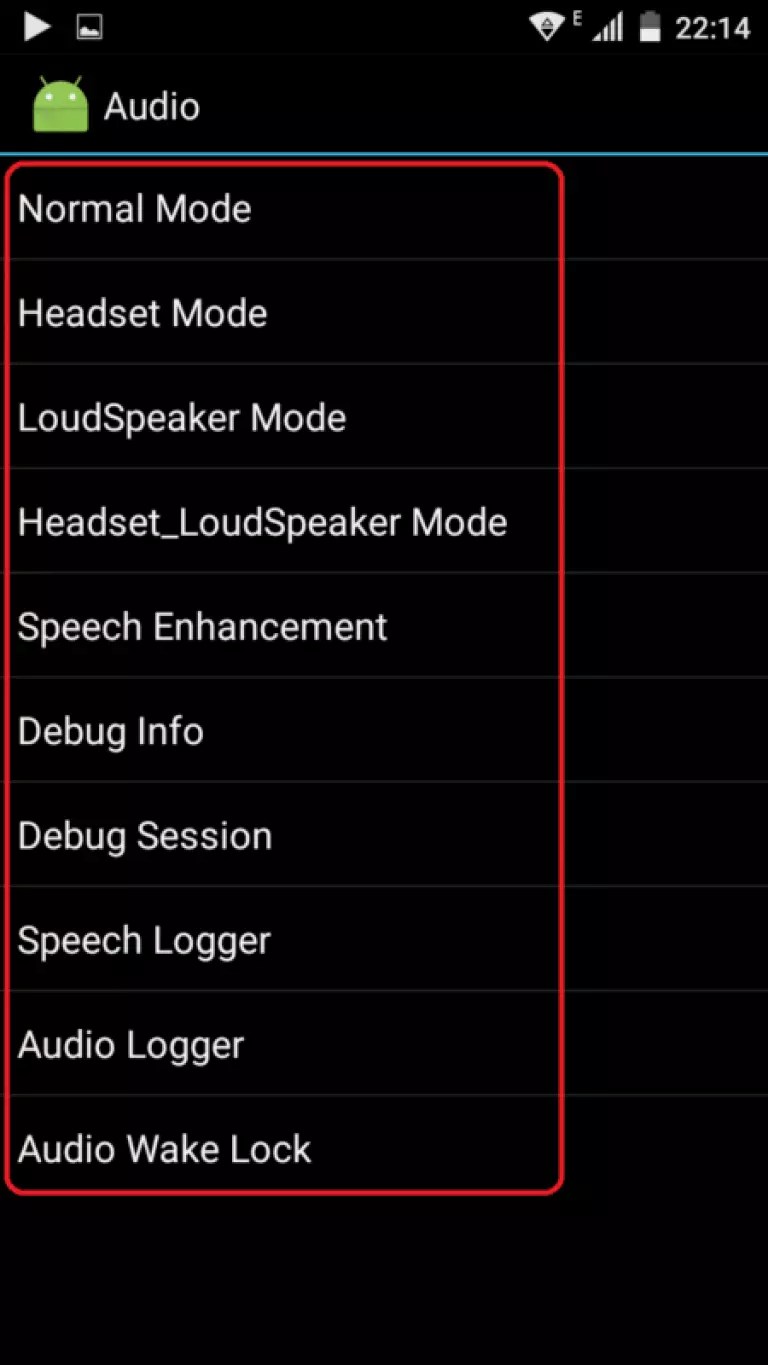Как увеличить звук в наушниках на Андроиде
На любом Android-устройстве среди основных и наиболее важных функций присутствует регулировка уровня громкости как при использовании динамика, так и при выводе звука через наушники. В большинстве ситуаций стандартных инструментов более чем достаточно для управления громкостью, однако иногда могут потребоваться и дополнительные средства. По ходу сегодняшней статьи нами будут рассмотрены все существующие способы увеличения звука в наушниках на телефоне.
Увеличение звука в наушниках на Android
В число основных способов увеличения звука в наушниках на смартфоне можно включить только четыре варианта, в свою очередь, разделенных на несколько дополнительных методов. Большее внимание стоит уделить первому представленному способу, так как именно такой подход позволяет установить нужный уровень громкости на любом Android-устройстве.
Способ 1: Приложения для усиления звука
Среди огромного ассортимента приложений для Android в настоящее время существует множество ПО, нацеленного на расширение стандартных инструментов управления громкостью смартфона, тем самым усиливая звук.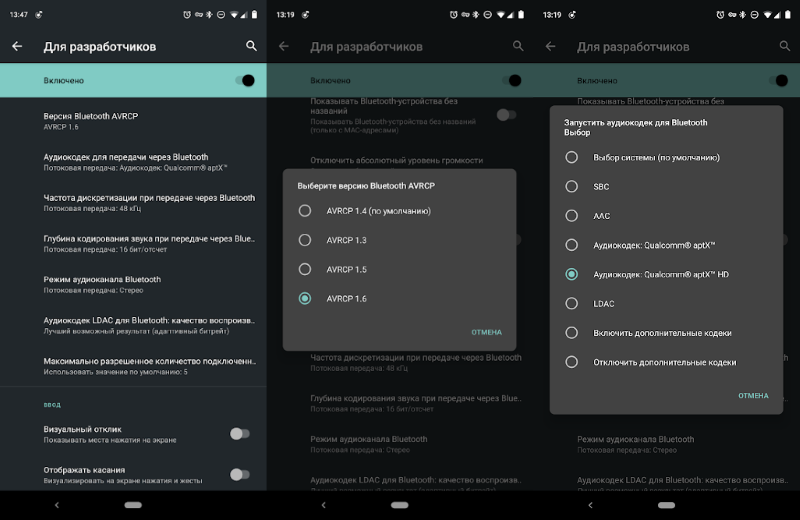
Подробнее: Приложения для усиления звука на Android
Дополнительно можно воспользоваться звуковыми модификациями для прошивки вроде AINUR, позволяющими добиться такого же, а иногда даже большего эффекта усиления громкости. Этот метод необходимо рассматривать отдельно, так как в данном процессе задействована прошивка аппарата, способная вызвать трудности. К тому же не каждый телефон совместим с подобным программным обеспечением.
Способ 2: Усилитель для наушников
В связи с тем, что наушники являются устройством, подключаемым к телефону через специальный разъем, звук можно усилить прямо на этапе соединения. Для этих целей существуют специальные внешние усилители, приобрести один из которых можете в специальном магазине. Сама же процедура подключения сводится к соединению Android-устройства и гарнитуры с помощью кабелей и, как правило, не требует отдельного рассмотрения.
Не забывайте также о функции управления громкостью некоторых моделей наушников с помощью отдельного регулятора, расположенного на стыке правого и левого канала. Кроме того, Bluetooth-гарнитура нередко предоставляет возможность голосового управления, еще больше упрощающего процедуру усиления.
Способ 3: Изменение системных файлов
Часто бывает недостаточно перечисленных выше методов, поэтому можно воспользоваться более специфичными средствами, основным из которых выступает изменение системного файла, ответственного за звуковые настройки. Данный текстовый документ бывает сразу двух незначительно отличающихся разновидностей, представленных ниже.
- Так как нужный файл является системным и по умолчанию защищен от просмотра и внесения изменений, необходимо добавить рут-права на устройство. Для этого можете ознакомиться с другой статьей на сайте.
Подробнее: Как получить root на Android
- После этого нужно скачать и установить файловый менеджер со встроенным рут-проводником.
 Лучшим из вариантов является ES Проводник, однако также существуют и альтернативные решения.
Лучшим из вариантов является ES Проводник, однако также существуют и альтернативные решения.Скачать ES Проводник для Android
- Откройте установленную программу и разверните главное меню в левом верхнем углу экрана. Здесь необходимо коснуться ползунка «Рут-проводник» и подтвердить предоставление соответствующих прав.
- Рассматриваемый далее файл всегда имеет одинаковое расположение, указанное ниже и на скриншоте. Для продолжения откройте данный документ с помощью любого текстового редактора, создав перед этим резервную копию оригинала в удобном месте.
/system/etc/mixed_paths.xml
Первый вариант файла
- В первом случае после открытия файла необходимо воспользоваться поиском и найти блок
path name="speaker". Здесь важно проверить и запомнить число, идущее после «RX» в строкеctl name="RX Digital Volume". К примеру, в нашем примере нужное значение «3».
Примечание: Значений может быть несколько, поэтому будьте внимательны.
- Теперь вернитесь к начальному коду документа и найдите строку
ctl name="RX Digital Volume", подставив после «RX» ранее упомянутое числовое значение. - Чтобы изменить громкость, поменяйте значение «value» в той же строке на несколько пунктов. Не стоит устанавливать слишком большие числа, так как результат от этого не изменится.
- По аналогии с предшествующим этапом найдите строку
ctl name="HPHL"и увеличьте «value» на 10 от изначального значения. То же самое нужно проделать со строкойctl name="HPHR"и нажать по значку сохранения на верхней панели.
Второй вариант файла
- Еще один способ изменения того же файла несколько отличается, но в общих чертах идентичен прошлому. Первым делом откройте файл и с помощью поиска найдите блок
path name="speaker".
- В рамках блока
ctl name="RX Digital Volume"с числовым «value» измените значение, увеличив в среднем на десять. Как итог, должен получится код, похожий на пример из скриншота. - Снова откройте окно поиска и на сей раз найдите блок
path name="headphones". Здесь нужно поменять уровень громкости в строкеctl name="HPHR Volume". - Число в блоке «value» в данном случае нужно повысить также на 10 для обеих строк. Чтобы сохранить изменения, воспользуйтесь соответствующей кнопкой на верхней панели, и на этом процедуру можно завершить.
Как видно, оба варианта достаточно просты в плане реализации и вряд ли вызовут затруднения. При этом учитывайте, что неправильное изменение файла может привести к проблемам со звуком на устройстве.
Способ 4: Стандартные средства
Как мы упоминали ранее, по умолчанию любой смартфон на платформе Android имеет ряд инструментов для управления громкостью звука как через динамик, так и в наушниках.
Подробнее: Как увеличить громкость на Android
В качестве вспомогательного метода стоит уделить внимание еще одной стандартной функции, заключающейся в использовании инженерного меню. Для безопасности данный раздел параметров по умолчанию скрыт от владельца телефона, однако может быть разблокирован особым образом в зависимости от модели. Именно здесь можно установить значение громкости смартфона гораздо выше базового уровня, но учтите, это почти наверняка отразится на качестве.
Подробнее: Как увеличить громкость на Android через инженерное меню
Заключение
Нами было представлено вполне достаточное количество способов для усиления звука на Android вне зависимости от версии операционной системы и модели смартфона. Чтобы добиться наилучшего эффекта, можете комбинировать методы между собой, однако постоянно следите за уровнем качества и не забывайте о причинении возможного вреда наушникам при определенном уровне громкости.
Опишите, что у вас не получилось. Наши специалисты постараются ответить максимально быстро.
Помогла ли вам эта статья?
ДА НЕТКак увеличить звук на Андроиде в наушниках
Простой метод изменения параметров звучания – нажатие на кнопки, размещённые на боковой панели. Данный вариант не подойдёт при низкой громкости воспроизводимого аудио, поскольку в его рамках доступны ограниченные настройки. Лимиты установлены производителем устройства, и могут быть сняты описанными в тексте способами, требующими разного уровня пользования смартфонами. Поэтому, если вы не знаете, как увеличить громкость наушников на Андроиде, но при этом вам нужно ее повысить, читайте наши рекомендации в этом материале.
Указанные на странице инструкции также помогут частично исправить ситуацию, вызванную физическими повреждениями девайса, однако в этом случае целесообразнее обратиться в сервисный центр либо попытаться починить наушники самостоятельно при наличии опыта. Гайды, предполагающие пользование сторонними приложениями, могут оказаться недоступными в зависимости от версии Android. Возможно, необходимо будет её обновить, выполнив следующие шаги:
Гайды, предполагающие пользование сторонними приложениями, могут оказаться недоступными в зависимости от версии Android. Возможно, необходимо будет её обновить, выполнив следующие шаги:
- Откройте панель настроек вашего устройства;
- Пролистните меню до кнопки «О телефоне», тапните по ней;
- Выберите пункт «Обновление системы»;
- Нажмите на вкладку «Проверка обновлений». Для выполнения действия необходимо будет интернет-подключение. Если будет найдена новая версия, следует её установить, предварительно зарядив аккумулятор до 30% во избежание непредвиденных отключений и, для экономии трафика, переключиться на безлимитное подключение.
После этого требуется перезагрузить девайс. Если гаджет перешёл в нерабочее состояние, следует перепрошить его с помощью компьютерных утилит SP Flash Tool, Samsung Odin и прочих, в зависимости от компании-производителя и используемого процессора.
Способы увеличения громкости
Пользоваться приведёнными далее методами безопасно – изменение звучания не повлечёт за собой сброс гарантии, а ошибочные действия не станут причиной неработоспособности устройства.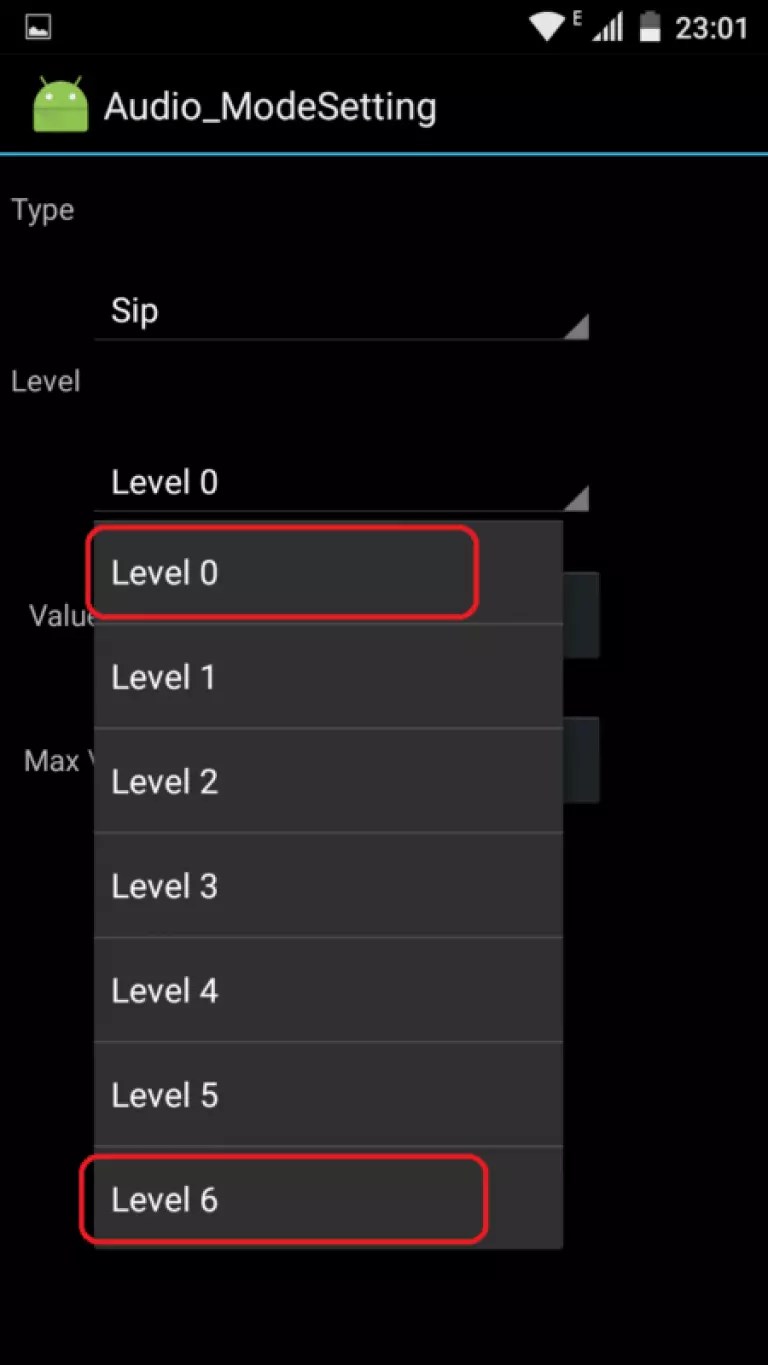 Исключение – варианты, требующие root.
Исключение – варианты, требующие root.
Через настройки
На Android имеется микшер громкости по типам воспроизводимых звуков: вы можете регулировать настройки звучания будильника, звонков, медиаконтента, пользуясь встроенным функционалом. Для этого:
- Запустите приложение «Настройки», откройте раздел «Аудио-профили»;
- Проведите долгий тап по пункту «Основной», в появившемся модальном окне выберите «Опции»;
- Вы окажетесь в разделе изменения рингтонов, звуков нотификаций и системных параметров в виде звуков при наборе номера, виброотклика при нажатии на кнопки и прочих. Тапните по пункту «Громкость», укажите желаемые настройки.
Перейдите к приложению, обратите внимание на изменения. Если вы не достигли желаемого результата – воспользуйтесь другими способами, описанными ниже.
Нормализация громкости
Аналогично предыдущему варианту, благодаря этой инструкции можно задать приоритеты в плане громкости, однако расширенные функции выравнивания звука позволяют вносить изменения в скачанную музыку, а также регулировать параметры конкретных программ. В системе данная возможность отсутствует, ввиду чего приходится использовать сторонние плееры, к которым относится AIMP.
В системе данная возможность отсутствует, ввиду чего приходится использовать сторонние плееры, к которым относится AIMP.
Гайд для пользователей данной программы выглядит следующим образом:
- Проведите свайп влево, в нижней части раскрывшегося меню нажмите на кнопку с изображением шестерёнки;
- Откройте раздел «Звук», из него перейдите в «Громкость», после чего тапните по «Replay Gain»;
- Поставьте чекбокс напротив названия функции для её включения, после чего укажите желаемые настройки. Аудиофайлы некоторых форматов содержат информацию, обрабатываемую данным плеером, поэтому для пользования предусмотренными параметрами следует выбрать пункт «Использовать значения из тегов»;
- Закончив конфигурирование, вернитесь на раздел назад и перейдите во вкладку «Нормализация по амплитуде», после чего поставьте флажок и укажите целевое значение;
- Начните воспроизведение трека заново, если это не произошло автоматически.
Параметры эквалайзера
В операционной системе присутствует встроенный эквалайзер с готовыми преднастройками, пользоваться которыми можно в зависимости от жанра трека, и панелью самостоятельного изменения настроек. Кнопка его открытия отсутствует в меню приложений – запуск возможен через плееры.
Кнопка его открытия отсутствует в меню приложений – запуск возможен через плееры.
В нём представлены ограниченные, но достаточные для базовых нужд возможности управления громкостью в зависимости от частот, а также усиления басов и улучшения объёмности звука. Изменения распространяются на все аудиоматериалы, если тумблер, включающий параметры, переведён в активное положение.
На некоторых устройствах имеются расширенные эквалайзеры – владельцы девайсов от «Самсунга» могут детально регулировать звучание и применять эффекты через приложение Samsung Level. Представленная в нём технология Adapt Sound служит для автоматической оптимизации. Среди опций представлен «Концертный зал», создающий эффект присутствия в просторном помещении.
Аудиоплееры из Play Market также расширяют предусмотренные системой возможности – в AIMP управлять звучанием можно, как и в графическом, так и обычном представлениях. Разработчиками предусмотрено несколько преднастроек, возможность их самостоятельного создания; функция изменения баланса между левым и правым наушниками. Кнопка «Auto» в правом нижнем углу включает умную систему регулирования, основывающуюся на представленной в свойствах файла информации.
Кнопка «Auto» в правом нижнем углу включает умную систему регулирования, основывающуюся на представленной в свойствах файла информации.
Инженерное меню
В панели настроек для опытных пользователей находится расширенный функционал, позволяющий тестировать модули устройств и конфигурировать их параметры. Отсутствие возможности его открытия стандартными средствами вынуждает пользоваться комбинациями клавиш или сторонним программным обеспечением.
- Открыв меню, перейдите в раздел «Hardware Testing» (свайп вправо), а из него – ко вкладке «Audio». В ней представлено четыре режима:
- Normal, включающийся при отсутствии наушников или колонок;
- Headset, отвечающий за звук при наличии стороннего устройства выхода;
- LoudSpeaker – телефонные разговоры по громкой связи;
- Headset LoudSpeaker аналогичен предыдущему пункту, отличается работой при подключении девайсов.

- Выберите нужный и укажите значение в поле Value для каждого уровня (Level). Подтвердите внесённые изменения нажатием на кнопку «Установить» (Set) напротив формы.
USSD-команды для изменения громкости
Коды, необходимые для запуска меню, отличаются в зависимости от марки устройства. Далее приведён список брендов и команд, подходящих для их девайсов:
- Xiaomi – *#*#54298#*#*
- Huawei – *#*#2846579#*#* (также см. Honor)
- Samsung – *#*#197328640#*#*
- Meizu – *#15963#* или *#*#4636#*#*
- Honor – *#*#2846579159#*#* (также см. Huawei)
- Sony – *#*#7378423#*#*
- teXet – *#*#197328640#*#*
Если вы не нашли свой смартфон в списке, свяжитесь с его производителем или попробуйте ввести универсальную комбинацию для MTK – *#*#3646633#*#*. Указать её следует на панели набора номера – по аналогии с методами получения информации о балансе через USSD-команды.
MTK Engineering Mode
Это программа, открывающая расширенные параметры без необходимости запоминания кодов и их самостоятельного перебора. Она распространяется на бесплатной основе через магазин цифровых товаров Google Play, файлы в котором проходят проверки на вирусы. Корректная работа приложения возможна на устройствах с процессорами компании MediaTek.
Она распространяется на бесплатной основе через магазин цифровых товаров Google Play, файлы в котором проходят проверки на вирусы. Корректная работа приложения возможна на устройствах с процессорами компании MediaTek.
После установки выберите «MTK Settings» и перейдите к шагам выше.
Усиление звука через программы
В Интернете существует большое количество приложений, служащих для повышения громкости в динамиках и наушниках. Ради обеспечения наилучшего эффекта, рекомендуется пользоваться ПО, созданным производителем используемого для воспроизведения звуков девайса. Несмотря на это, ничто не мешает загрузить программы от сторонних разработчиков, часть из которых рассмотрены далее.
GOODEV Volume Booster
Высокий рейтинг, сформированный на основе оценок от более 400 тысяч пользователей, приложение получило благодаря простой настройке. Доступно два параметра для регулирования – Volume (предусмотренная системой громкость) и Boost (уровень увеличения предыдущего значения).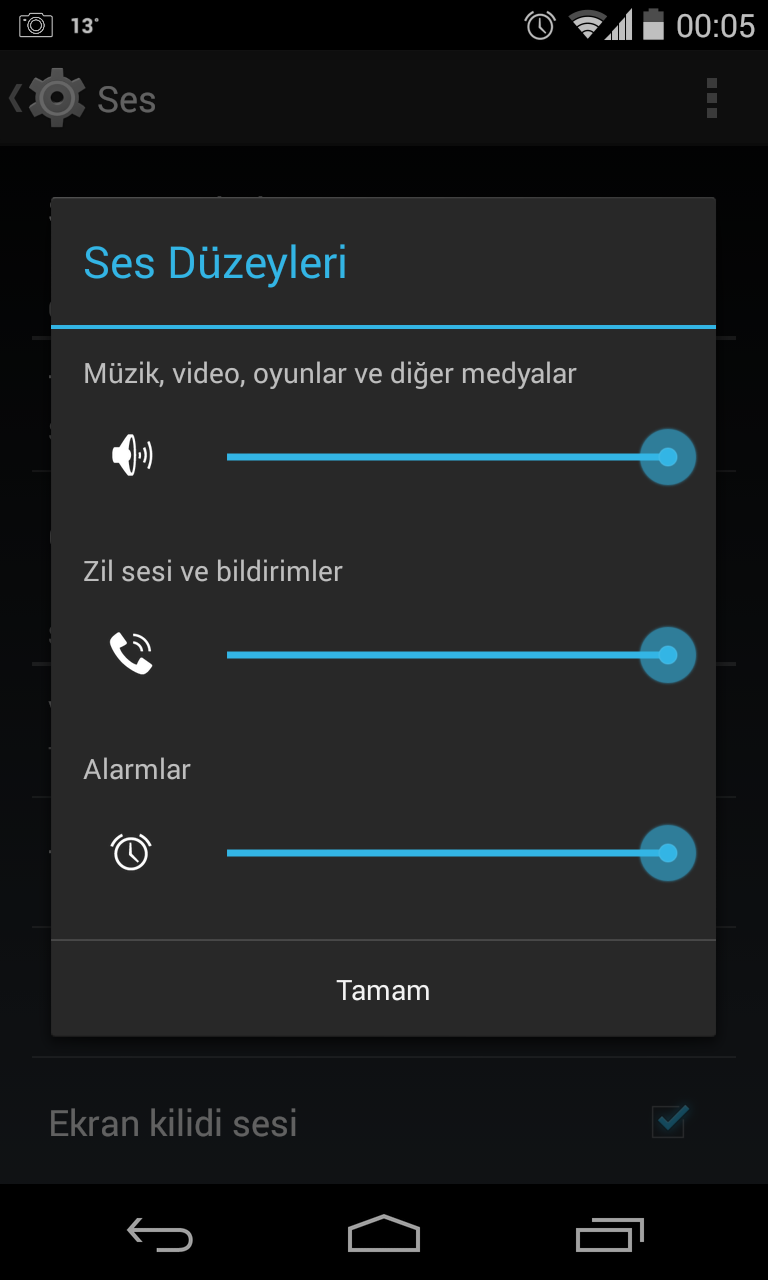 Кроме обычного метода усиления, имеется нестандартный, снижающий уровень износа аудиовыхода, но не работающий на большинстве устройств под управлением Android 4.4 и более новых версий. Кнопка его включения в параметрах.
Кроме обычного метода усиления, имеется нестандартный, снижающий уровень износа аудиовыхода, но не работающий на большинстве устройств под управлением Android 4.4 и более новых версий. Кнопка его включения в параметрах.
Во избежание поломок устройств и возникновения проблем со слухом, разработчик не рекомендует задавать значения, приблизительно равные 40 децибелам. Эффект, накладываемый после использования программы, распространяется на все установленные приложения.
Volume Up
Данная программа отличается от предыдущей большей проработанностью в плане оформления, и представляет не простой инструмент конфигурирования звучания, а полноценный плеер с эквалайзером, поддерживающим самостоятельные изменения и пользование преднастройками; визуализацией воспроизводимых файлов; функциями изменения системных параметров.
Специально для экономии времени пользователей добавлена возможность максимального усиления по одной кнопке. В отличие от большинства бесплатных утилит, Volume Up не обладает назойливыми рекламными объявлениями и повышает звук без значительных потерь качества, что подтверждается положительными отзывами в Google Play.
Volume Booster Plus
Программа подойдёт для гаджетов с Android 4.0, что делает её единственным приложением, совместимым со старыми устройствами, из перечисленных в тексте. Интерфейс минималистичен – на экране представлена кнопка «Boost», после нажатия на которую утилита автоматически выявит и исправит проблемы со звуком. Разработчики позиционируют продукт в качестве средства улучшения звучания динамиков, однако он также работает с колонками и наушниками.
Усилители для наушников
В сравнении с другими вариантами, данный является наиболее эффективным и, одновременно, затратным. Рекомендуется приобретать дополнительные устройства от надёжных брендов – в большинстве случаев их производством занимаются те же компании, что выпускают наушники. Главный фактор при подборе – рабочее сопротивление усилителя, оно не должно превышать этот же показатель устройства аудиовыхода.
Эксперты советуют обратить внимание на бюджетные модели в виде Fiio A1, S.M.S.L B1, BEHRINGER P1. Зачастую их мощностей достаточно для рядовых пользователей, однако при наличии желания можно выбрать более дорогие усилители в виде Cayin C5, S.M.S.L T1, Pro-Ject HB-S2-Digital.
Зачастую их мощностей достаточно для рядовых пользователей, однако при наличии желания можно выбрать более дорогие усилители в виде Cayin C5, S.M.S.L T1, Pro-Ject HB-S2-Digital.
В комплекте с приобретёнными товарами идут кабели с разъёмами вида 3,5 миллиметров на обоих концах. Усилитель следует подключить в порт «IN», сами наушники в гнездо «OUT». Телефон следует подсоединить в «Phone» или другой разъём, обладающий схожим названием. После этого изменения, внесённые через эквалайзер, станут более заметными благодаря повышению качества.
Изменение файлов
При пользовании инженерным меню, внесённые действия записываются в документ формата mixer_path_цифры.xml. Число на конце различается в зависимости от устройства. Если по каким-либо причинам вам не удаётся внести изменения через панель расширенных параметров, обратите внимание на этот способ. Он актуален для устройств с разблокированными правами суперпользователя – получить их можно через программы King Root, 360-Root, Magisk Manager и прочие.
Инструкция выглядит следующим образом:
- Загрузите файловый менеджер, позволяющий просматривать системные папки. Встроенная программа не подойдёт – вместо неё используйте «ES Проводник», Root Browser, Amaze или другую утилиту на выбор;
- Перейдите в директорию /system/, из неё откройте папку /etc/, где располагается нужный файл. Перед его редактированием, возможным через любой текстовый редактор, рекомендуется создать резервную копию на случай возникновения ошибок;
- Найдите строку <path name=»headphones»>, под ней обратите внимание на поля с параметрами HPHL и HPHR Volume. Измените их value на несколько пунктов – добавление 10-15 к начальным значениям приведёт к заметным улучшениям.
- Сохраните изменения и перезагрузите девайс.
Если структура XML-документа отличается от данной, и вместо описанных параметров вы видите пункты формата RX3, RX4 и прочие, отредактируйте свойственные им значения в верхней части файла.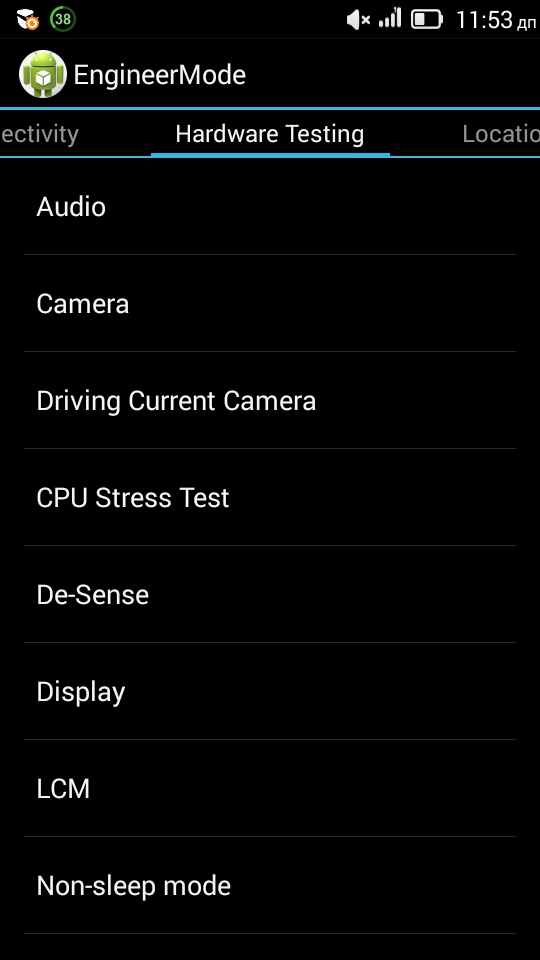 Далее необходимо изменить HPHL и HPHR, которые находятся возле предыдущих строк.
Далее необходимо изменить HPHL и HPHR, которые находятся возле предыдущих строк.
Пользование патчами
Патчи становятся доступными после получения root-прав и установки кастомного recovery:
- Загрузите инструмент смены прошивки на ПК. Например, Xiaomi размещает их на официальном сайте, но файлы для большей части моделей других брендов доступны на форуме 4PDA. Скачайте рекавери, например, TWRP, переименуйте его в recovery.img. Попробуйте воспользоваться программой SP Flash Tool (работает только от имени администратора), если характеристики девайса это позволяют. Она требовательна к названию файлов и директорий – они должны включать в себя только латинские символы.
- Подключите девайс к компьютеру, предварительно зарядив мобильное устройство до 30-40%. Не распаковывая, переместите на телефон архив с SuperSU, расположите его в корневой директории внутренней памяти. Открыв утилиту перепрошивки, первым делом укажите путь к scatter-файлу, который нужно взять из оригинального файла используемой прошивки и разместить в одной директории с recovery.
 img. Отметьте чекбокс напротив пункта «Recovery», со всех остальных полей флажки следует снять.
img. Отметьте чекбокс напротив пункта «Recovery», со всех остальных полей флажки следует снять. - Выключите устройство. Если аккумулятор можно извлечь – сделайте это, но не вставляйте его обратно. Нажмите на Download, дождитесь окончания процедуры – на экране появится окно с зелёным кругом (при пользовании старой версией) или галочкой. Верните батарейку и стартуйте в recovery, зажав кнопки подачи питания и понижения громкости.
- Оказавшись в TWRP, тапните по «Установка», выберите файл с патчем, который можно найти на сайте компании-производителя, и нажмите на «Установка img». Следить за процессом можно через консоль. По окончании процесса, выйдите из рекавери, нажав на «Перезагрузка». Изменения примутся сразу.
Возможные проблемы и их решение
Потеря работоспособности телефона после прошивки
Распространённой причиной возникновения этой ситуации является отсоединение кабеля передачи данных в момент установки recovery или непредвиденное выключение гаджета.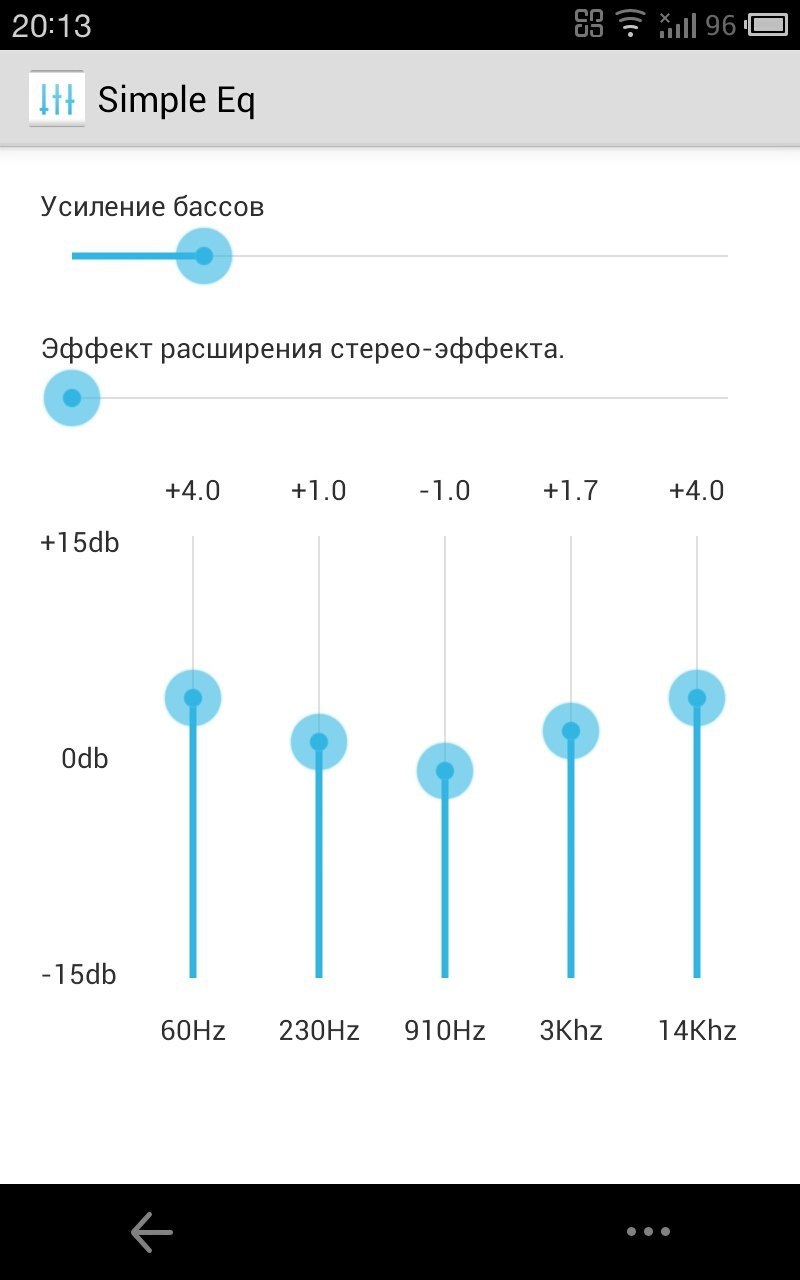 Для отката изменений установите предыдущую прошивку, выполнив действия, аналогичные приведённым в инструкции выше.
Для отката изменений установите предыдущую прошивку, выполнив действия, аналогичные приведённым в инструкции выше.
Ухудшение качества звучания
Значительное повышение параметров звука может привести к появлению хрустов, обрывов связи, шумов, писка в наушниках. Метод выхода прост – откатите изменения, восстановив их по памяти. Если вы конфигурировали системные XML-файлы, и не помните их оригинального содержимого, попробуйте перепрошить девайс.
Кроме того, не рекомендуется одновременно использовать параметры объёмного звучания и улучшения басов, поскольку они конфликтуют друг с другом. На всякий случай попробуйте временно отключить эквалайзер и сравнить, исправилась ли проблема.
Снять ограничения громкости, выставленные производителем, можно несколькими методами, однако в большинстве случаев достаточно расстановить приоритеты в настройках девайса, чтобы увеличить звук наушников на Андроиде.
Поделиться ссылкой:
Увеличиваем громкость на смартфоне или планшете на Android
При оценке работы смартфона важны звуковые показатели. Параметры аудиодорожки – основной показатель громкость – важны для удобного использования гаджета. Чересчур низкая громкость не сможет оперативно оповестить о звонке, а большая громкость звука будет резать слух в процессе разговора. Могут верхние частоты пищать, что называется, и басы либо давить, либо наоборот – пропадать.
Параметры аудиодорожки – основной показатель громкость – важны для удобного использования гаджета. Чересчур низкая громкость не сможет оперативно оповестить о звонке, а большая громкость звука будет резать слух в процессе разговора. Могут верхние частоты пищать, что называется, и басы либо давить, либо наоборот – пропадать.
Грамотная настройка всех параметров звуковой системы устройства на андроиде важна. Это очевидно при любом использовании. Громкость регулируется либо дополнительными “приблудами”, либо посредством внутренних функций. Вторые могут быть вшиты производителем по умолчанию, а можно использовать дополнительные приложения, которые нужно будет установить самостоятельно.
Делаем громче при помощи приложений.Какой способ регулировки громкости выбираете Вы? Или доверяете в этом устройству по умолчанию?
Для непродвинутых меломанов будет круто настроить звук автоматически. Программы есть в открытом доступе в интернете. Например, во всеми любимом и всем известном Play Market.
Например, во всеми любимом и всем известном Play Market.
Volume Booster Plus.
Интуитивно понятно настроить звук помогает Volume Booster Plus.
Нужно просто скачать, запустить процесс установки и далее по подсказкам нажать Start, дважды перейти по Next и выбрать повышение Boost. Программа далее все сделает за Вас. Проанализирует девайт и настроит звук оптимально.
По завершению процесса будет уведомление Success. Можно работать и радоваться.
Precise Volume.
Данное приложение позволяет почувствовать себя этаким диджеем на собственном смартфоне.
Установив и открыв пользователь получает доступ к меню с эквалайзером и усилителем. Можно менять настройки по Вашему желанию и в зависимости от ситуации.
Не стоит только слишком рисковать с громкостью. Максимальные параметры могут навредить и звуковым устройствам гаджета, и слуху человека.
Super High Volume Booster.
https://play.google.com/store/apps/details?id=com.loud.speaker. volume.booster
volume.booster
Один из самых мощных программных инструментов по увеличения громкости аппарата на андроиде – это Super High Volume Booster.
Именно с его помощью можно увеличить громкостные показатели в четыре раза. Это очень круто. Помимо этого есть возможность регулировать басы и верхние ноты отдельно, можно настроить их баланс так, как хочется конкретному пользователю.
Приложение просто скачивается и запускается. И всё, меню на экране, можно “крутить” звук.
Volume Booster Goodev.
https://play.google.com/store/apps/details?id=com.goodev.volume.booster
Элементарное как по применению, так и по результату приложение Volume Booster Coodev всё же пользуется большой популярностью.
Скачать можно на Play Market, там же дать команду на установку. Когда получите предупреждение о вреде слишком громкого звука, с ним нужно согласиться. В открытом приложении громкость установить на 60 процентов. Это максимум.
Если пытаться сделать ещё выше показатель, то есть риск вывести из строя динамики.![]()
Viper4android.
https://play.google.com/store/apps/details?id=bass.eq.music.player.theme
Это приложение многие продвинутые пользователь считают лидером среди аналогов. И не без оснований.
Естественно можно просто увеличить громкость девайса. А можно ещё и с удобным эквалайзером поработать. И ещё плюс в том, что можно отдельно настраивать звук под вещание через динамики и отдельно под трансляцию звука посредством наушников. Хоть проводных, хоть беспроводных.
Есть один важный момент. Для установки данного приложение устройство на андроиде должно быть рутировано и возможно перепрошито.
Читайте такжеЛучшие приложения для беспроводных наушников
Делаем громче через инженерное меню.
Опытный, профессиональный пользователь или специалист может грамотно настроить звук и через инженерное меню. Для этого не нужно устанавливать никакие дополнительные приложения по регулировке звука на гаджет.
Как зайти в инженерное меню?
Зайти в инженерное меню можно либо через программу MTK Engineering Mode (если у вас смартфон на базе процессора MediaTek), либо посредством особого кода от компании-производителя. Для разных компаний коды могут отличаться. Вводить код нужно через меню звонков, это не сложнее проверки баланса.
Для разных компаний коды могут отличаться. Вводить код нужно через меню звонков, это не сложнее проверки баланса.
Как добавить звук?
В инженерном меню нужно первым делом зайти в раздел аппаратного тестирования – Hardware Testing. А оттуда уже открыть страницу звука – Audio.
В открывшемся меню можно установить для каждого варианта использования звуковых устройств свой параметр. Так, например, можно сделать различия между звуковым потоком через динамики при прослушивании музыки или при звонке. Отдельно можно настроить параметры для гарнитуры. И так далее. Там всё предельно ясно. Но нужно ориентироваться в показателях. Так что это не для новичков в большинстве своём.
Убираем ограничение громкости.Если пользователь сталкивается с ограничением громкости от системы андроид или от устройства, то это не приговор. Можно с этим бороться.
На помощь можно призвать приложение Volume Boost. Нужно скачать, установить и запустить его. В тот момент, когда будет доступна графа автозапуска приложения в фоновом режиме – Auto Start – отметить его галочкой.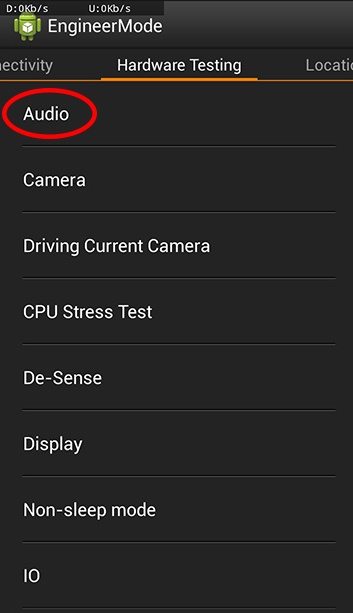 И всё. Громкость будет автоматически такой, какой Вы её зададите. Хотите максимальной, значит, максимальной задавайте.
И всё. Громкость будет автоматически такой, какой Вы её зададите. Хотите максимальной, значит, максимальной задавайте.
Оперировать с показателями громкости звука на устройствах с андроид не сложно в большинстве своём. Но всё же не стоит перегибать с максимальными показателями. Не зря об этом предупреждают создатели как гаджетов, так и программных кодов.
Читайте такжеПодходят ли наушники Airpods к Android устройствам
Как увеличить громкость на андроиде через инженерное меню
Наверняка многие любят послушать музыку. И смартфон в этом очень хорошо помогает. Некоторые слушают музыку через наушники, а некоторые просто через динамик, занимаясь своими делами.
Но к большому сожалению, среди множества разных моделей смартфонов встречаются такие, в которых звук из внешнего динамика очень тихий. Чаще всего это встречается в бюджетных смартфонах.
К счастью, есть один фокус, с помощью которого можно немного увеличить громкость динамика, и в этом нам поможет инженерное меню.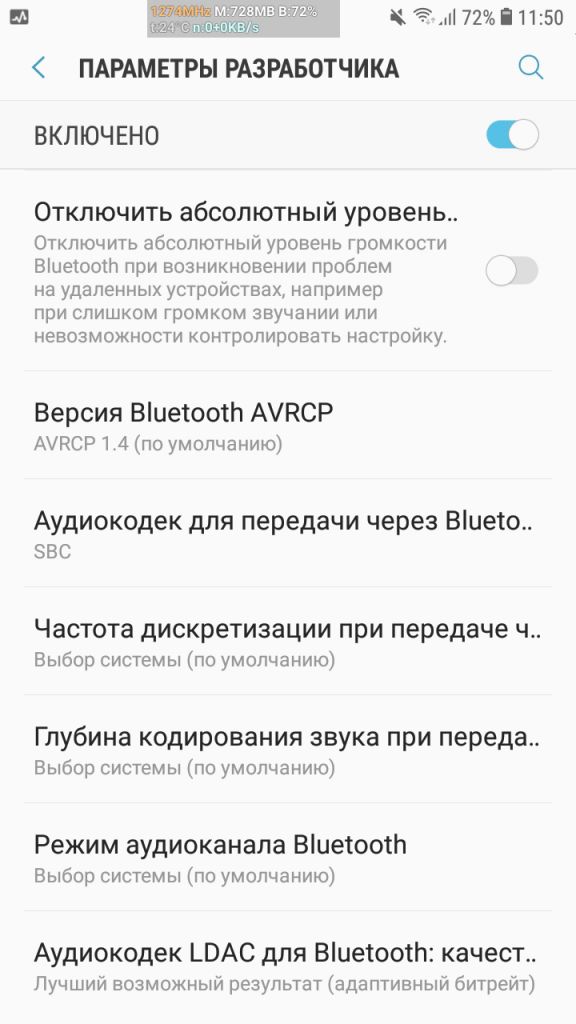 И чтобы лучше во всём разобраться, мы расскажем вам что такое инженерное меню, для чего оно предназначено, какие функции оно выполняет, как в него зайти, и самое главное – как увеличить громкость.
И чтобы лучше во всём разобраться, мы расскажем вам что такое инженерное меню, для чего оно предназначено, какие функции оно выполняет, как в него зайти, и самое главное – как увеличить громкость.
Что такое инженерное меню?
Инженерное меню – это дополнительное меню настроек на смартфонах с операционной системой андроид, с помощью которого можно узнать дополнительную информацию о телефоне, а также изменить системные настройки.
Важно! Сайт не несёт никакой ответственности за ваши действия. Всё, что вы делаете – вы делаете на свой страх и риск. Поэтому будьте внимательнее!
Какие функции выполняет инженерное меню?
С помощью инженерного меню можно вносить некоторые изменения по работе смартфона, а также протестировать работу некоторых функций, а точнее:
- Протестировать работу беспроводных функций: Wi-Fi, Bluetooth, FM радио.
- Регулирование громкости внешнего динамика, разговорного динамика, звука в наушниках.
- Настройка функций камеры.

- Тестовая загрузка центрального процессора для проверки стабильной работы.
- Протестировать работу SD карты.
- Проверка чувствительности сенсора, калибровка сенсора.
- Проверка GPS модуля, проверка обнаружения местоположения.
- Проверить температуру процессора и батареи.
- Изменить размер шрифта.
Стоит отметить, что инженерное меню присутствует только на смартфонах и планшетах с процессором MediaTEK. Если на борту стоит процессор Qualcomm, то инженерное меню может быть урезанным, либо его вообще может не быть.
Как зайти в инженерное меню?
Для этого есть два способа: с помощью кода и с помощью специального софта. Мы будем пользоваться первым способом.
Вообще, для каждого телефона есть свой специальный код (точнее для каждого производителя). Можно воспользоваться универсальным кодом *#*#4636#*#*, но, если он не подходит, тогда вот вам краткая таблица.
Как увеличить звук?
Теперь мы подошли к основной теме данной статьи. Первым делом, нужно зайти в инженерное меню с помощью одной из команд, предоставленных выше. Само меню выглядит так:
Первым делом, нужно зайти в инженерное меню с помощью одной из команд, предоставленных выше. Само меню выглядит так:
Инженерное меню на вашем устройстве может быть на английском языке.
Итак, вы вошли в инженерное меню. Далее, листаем вправо во вкладку Hardware Testing. Переходим в пункт Audio. Далее переходим в Normal Mode. Появляется вот такое меню:
Первое (Type) – это тип. Здесь выбирается что вы будете настраивать (внешний динамик, разговорный и т.д.). Ниже предоставляется таблица типов:
Чтобы увеличить громкость внешнего динамика, нужно выбрать тип Media, и в строке Max Vol вписать значение не больше 180. Затем нажать кнопку Set, чтобы сохранить изменения. Теперь при воспроизведении музыки или фильма громкость будет выше.
Совет. Не стоит сильно заигрываться со значениями. Если вы введёте сильно большое значение, то динамик станет не громким, а начнёт сильно хрипеть. Лучше всего ставить значение 150, иногда 180, но не больше.
Заключение
На этом всё. Мы разобрались как зайти в инженерное меню, и как увеличить громкость вашего смартфона. Напоследок хочется дать пару советов. Во-первых, после введённых значений, сделайте тест. Сделайте звонок, или воспроизведите песню, чтобы проверить звук. Если звук будет сильно хриплым, зайдите в инженерное меню заново, и выставьте другие значения, которые вас устроят.
А во-вторых, будьте внимательными. Производитель специально делает инженерное меню скрытым, чтобы любознательные пользователи не навредили смартфону. Если работа системы даст сбой, то в лучшем случае поможет сброс настроек, а в худшем телефон превратится в кирпич.
Как увеличить громкость в наушниках на андроиде. Как увеличить громкость на «андроиде» без проблем
Громогласный «зеленый робот» пришел почти в каждый дом. Многие пользователи на данный момент решают проблему со звуком на «Андроиде» весьма радикальным способом: дефолтные наушники, входящие в комплект, выбрасывают и приобретают более качественную модель.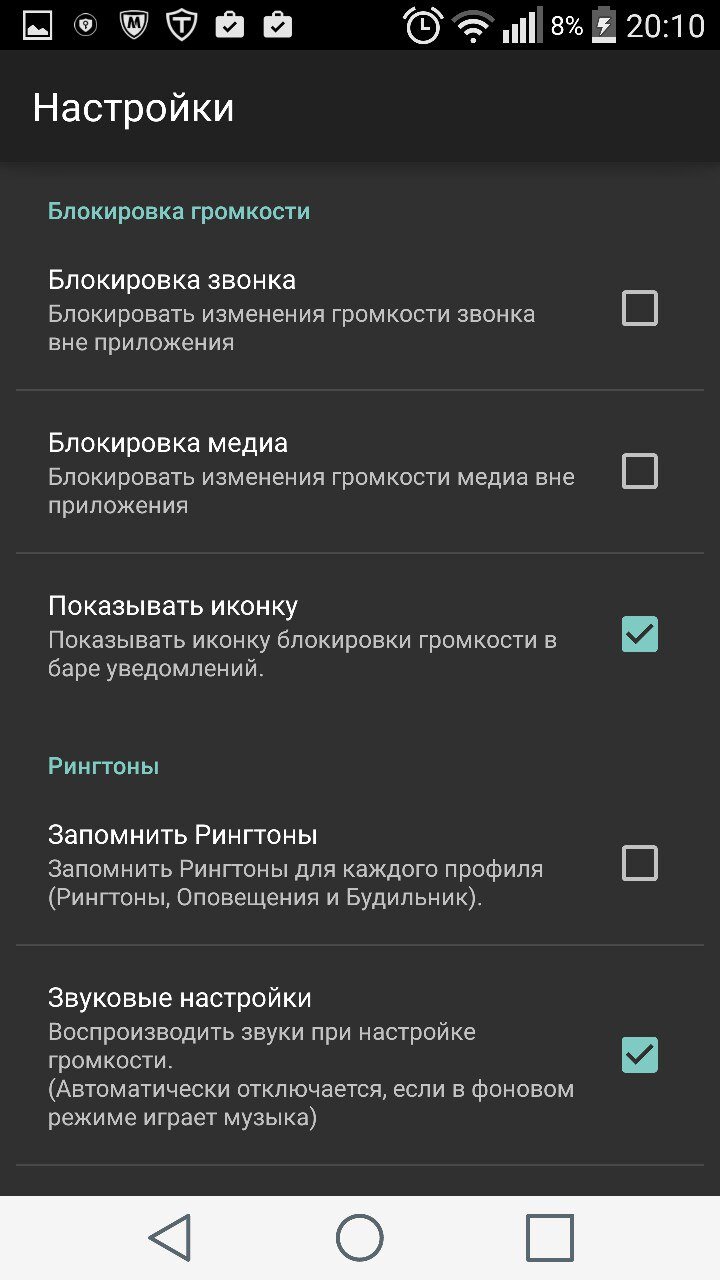 Но есть и другой выход. Проблема хорошего звучания часто заключается в громкости устройства. Увеличение громкости на «Андроиде» возможно как с помощью правильной настройки параметров, так и с использованием дополнительного программного обеспечения.
Но есть и другой выход. Проблема хорошего звучания часто заключается в громкости устройства. Увеличение громкости на «Андроиде» возможно как с помощью правильной настройки параметров, так и с использованием дополнительного программного обеспечения.
Стандартные настройки
При работе с устройством возможна отдельная регулировка громкости с помощью клавиш или программных ползунков для Bluetooth, Media и телефонной части. Итак, как увеличить громкость на «Андроиде»? Во время разговора по телефону можно с помощью физических или экранных клавиш регулировать параметры звука телефонной связи. Таким же образом во время работы плеера или Bluetooth-наушника можно установить громкость выходных параметров.
Пользовательские настройки проигрывателя
На «Андроиде» до 200%? Это не фантастика. Установив сторонний аудио- или видеоплеер с дополнительным усилением, можно добиться двукратного увеличения звука по сравнению с дефолтными моделями. Например, MX Player подходит для всех современных «Андроидов», не требует конвертирования видеофайлов и поддерживает большинство форматов.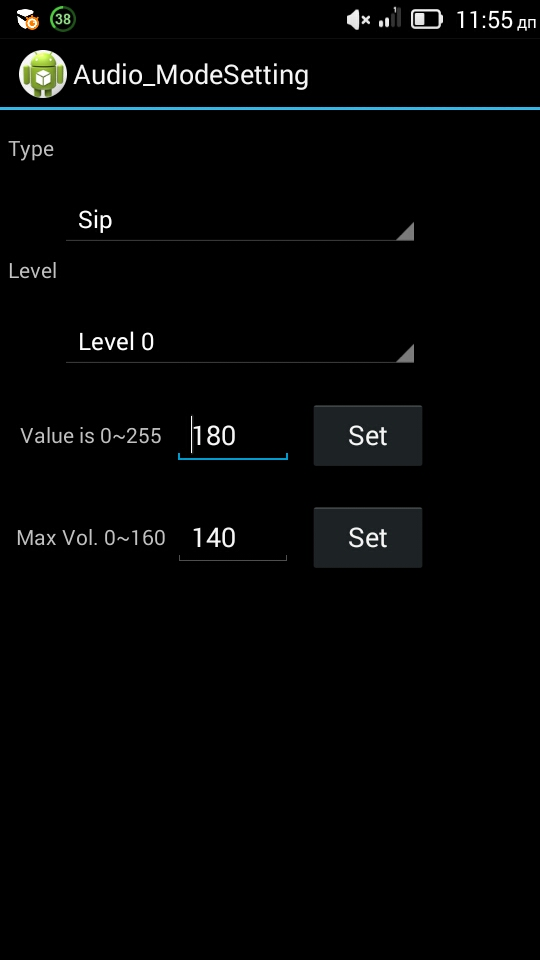
Сторонние программы
Сторонние ресурсы не проигрывают музыку или видеофайлы. Они работают только со звуковыми настройками. Такие программы можно условно разделить на две категории: одни работают по типу регулировки стандартных настроек, но все действия производятся в одной программе, другие прибавляют громкость сверх максимально возможных настроек устройства. Как увеличить громкость на «Андроиде» с помощью такого программного обеспечения? Следует заметить, что программы первой категории безопасны и более комфортны, чем стандартные. Средства из второй системы зачастую требуют root и могут конфликтовать с установленным на устройстве программным обеспечением, вызывая перезагрузку. Очень простое приложение «Регулировка громкости» от RubberBigPepper с возможностью частотных настроек позволяет регулировать выходные характеристики звука в любом запущенном приложении. В нем с помощью запрограммированного действия вызывается окошко с ползунками общей громкости звучания и эквалайзера. Привлекательным моментом этой программы является возможность настройки не только громкости звука, но и частотных характеристик по личным предпочтениям пользователя.
Привлекательным моментом этой программы является возможность настройки не только громкости звука, но и частотных характеристик по личным предпочтениям пользователя.
Инженерное меню
Если проводить аналогии, то настройки инженерного меню в «Андроиде» можно сравнить с настройками BIOS в ПК. Инженерные настройки операционной системы «Андроид» нельзя увидеть в обычном меню. Для доступа в расширенное меню нужно набрать определенный код, соответствующий модели устройства и версии «Андроид». В настройках систем, прописанных на английском языке, есть и регулировка Чтобы увеличить громкость на «Андроиде», нужно в разделе Audio найти необходимые параметры: Sph — громкость телефонного разговора, Ring — громкость мелодии входящего вызова, Media — громкость медиа-контента (музыка, игры, фильм). При настройке лучше постепенно увеличивать громкость каждого параметра. Иначе звук может начать искажаться и динамики устройства будут хрипеть, а микрофон — фонить.
Отвечая на вопрос «как увеличить громкость на «Андроиде», следует учитывать, что идеальный звук часто достигается регулировкой не одного параметра, а всей системы в целом.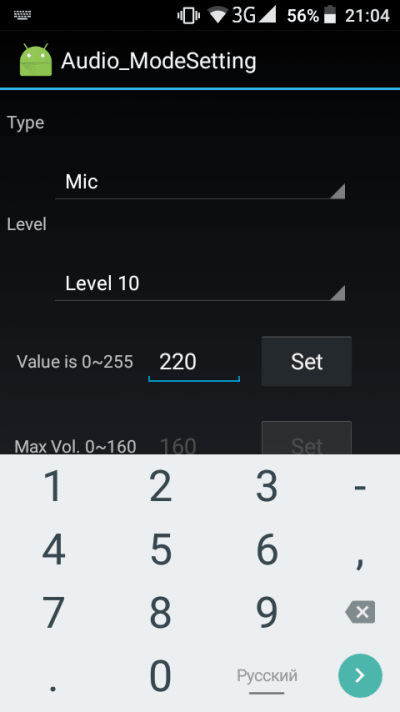
Обычному пользователю лучше не браться за самостоятельное увеличение громкости, чтобы не нарушить работу техники. Доверьте это профессионалам.
Современные смартфоны нацелены на универсализм – в одном аппарате сочетаются качества, для которых еще пять лет назад потребовалось бы несколько разных. Но случается, что громкости встроенных динамиков оказывается недостаточно, и интересует это не только меломанов, а и простых пользователей, поскольку иногда просто невозможно услышать звонок на шумной улице.
В этой статье будут рассмотрены основные способы увеличения громкости динамика на устройствах Андроид.
С помощью стандартных возможностей системы
Для регулировки звука используются клавиши, расположенные на боковой грани. Иногда они могут просто заедать или применяться не в том интерфейсе, например, в некоторых приложениях боковые кнопки выполняют другие функции. Попробуйте установить громкость напрямую в настройках, выбрав пункт “Мелодии” или “Громкость”
. Также в некоторых версиях меню открывается после нажатия клавиш регулировки.
Также в некоторых версиях меню открывается после нажатия клавиш регулировки.
Обратите внимание, что существует несколько профилей громкости на Андроиде:
- Звонок.
- Мультимедиа.
- Сообщения.
- Будильник.
- В зависимости от прошивки могут встречаться и другие.
При нажатии на регулятор настраивается лишь один из них, а другие остаются прежними, в частности, на рабочем столе изменяется громкость вызова, а в проигрывателе – музыки. Также может быть редактирован один из профилей звонка.
Через инженерное меню
Продвинутые пользователи могут попробовать , которое предоставляет расширенный список инструментов. Для каждого устройства комбинация входа отличается, уточнить ее можно на сайте производителя или в службе техподдержки, или прочитать нашу инструкцию, на Андроиде. Также в качестве альтернативного способа применяется утилита Mobile Uncle.
После успешного входа в это меню, в разделе Hardware Testing
выберите пункт Audio
и попробуйте незначительно увеличить громкость.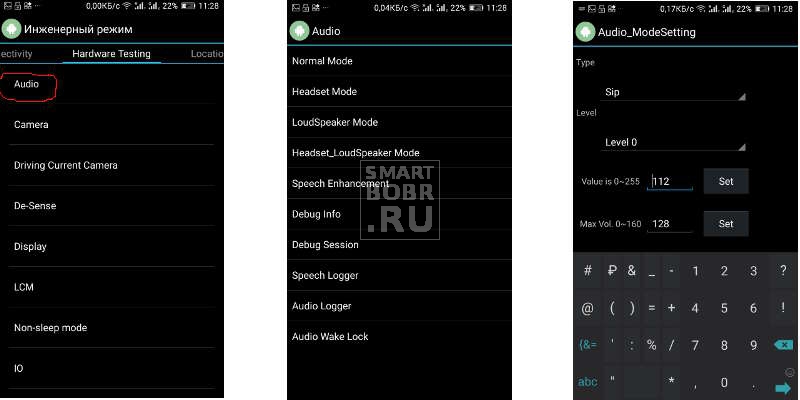 Но помните, что слишком грубые настройки могут нанести вред динамику. Затем, проверьте получилось ли.
Но помните, что слишком грубые настройки могут нанести вред динамику. Затем, проверьте получилось ли.
В случае неудачи не забудьте вернуться к предыдущим значениям.
С помощью специализированных программ
Самым популярным средством настройки работы динамиков является программа Volume+ . Она бесплатна и доступна для загрузки, но интерфейс, к сожалению, представлен лишь на английском языке.
Другой способ состоит в использовании эквалайзера. Хорошей функциональностью обладает программа jetAudio. Найдите пункт “Громкость” и повысьте настройки до максимума.
Последняя программа, рассмотренная нами, которую мы можем порекомендовать вам, работает в автоматическом режиме и не потребует никаких усилий от пользователя, но есть и существенный недостаток – эффект ощущается не на всех устройствах. Речь идет о приложении Volume Booster Plus
. Скачайте, установите и нажмите на динамик в главном меню, запустится автоматическая оптимизация. Если звук не стал громче, то на вашем аппарате приложение не работает.
Важно помнить, что постоянное использование динамиков на максимальной громкости, тем более, если в параметры, установленные производителем, вносились изменения, способствует потере устройством своих качеств и ускоряет его поломку. Делать это нужно только в случае необходимости.
Также следует проигрывать только композиции в высоком качестве, поскольку на большой громкости особенно заметны помехи в звуковой дорожке, если же это не помогает исправить звучание, то причина в самом динамике, вероятно, он просто не справляется с такой громкостью, но можно попробовать сменить проигрыватель.
Аппаратные способы
Прежде всего, стоит определиться с задачей, помните, что ни один смартфон, даже самый громкий, не сможет заменить музыкальную аппаратуру, устроить с его помощью дискотеку не получится.
- Достигнуть действительно громкого звука можно с помощью переносных колонок, некоторые модели бывают очень компактными, их даже можно закрепить непосредственно на корпусе устройства, подключив через разъем 3.5 мм, правда, придется пожертвовать внешним видом.
- Можно приобрести внешнюю звуковую карту, работающую от интерфейса USB. Она меньше портит дизайн мобильного девайса, и почти не меняет его габаритов, но качественное устройство, способное существенно увеличить громкость, обойдется недешево, поэтому применяется такое редко и только на топовых моделях.
- Еще один способ заключается в законах акустики. При помощи специальной подставки для смартфона можно достигнуть увеличения громкости за счет отражения звуковых волн от поверхности. Но иногда не требуется даже этого, присмотритесь к тому, как вы держите устройство, если решетка заднего динамика перекрывается ладонью или пальцем, то достаточно их убрать, то же происходит, когда гаджет лежит на столе.
Диагностика неисправностей Андроида
Самая распространенная причина заключается в заводском браке. Динамик может изначально некорректно работать. Если у кого-то из знакомых есть смартфон такой же модели, то следует сравнить звучание. Тест нужно проводить только на одном треке в формате MP3 и в том же плеере с максимальным уровнем громкости, иначе результаты могут быть некорректны.
Когда одновременно присутствуют проблемы с громкостью наушников, то причина может заключаться в неисправности преобразователя мультимедиа или кодеков. Если с момента покупки не прошло двух недель, то устройство можно вернуть в магазин или заменить на другое.
Неполадки могут возникнуть и с программным обеспечением: иногда использование сторонних кодеков или плеера может решить проблему. Также звук конкретной песни может сильно отличаться, нужно скачивать треки в максимальном качестве, желательно в формате FLAC.
Если аппарат используется уже длительное время, а раньше проблем не наблюдалось, то причина может крыться в загрязнении решетки динамика . Аккуратно снимите заднюю крышку и проверьте, нет ли скопления пыли или грязи на ней. Если они присутствуют, то следует отключить аппарат и вынуть батарею. Далее, нужно бережно удалить мусор, используя влажную салфетку, и дать крышке немного высохнуть. Очистить передний динамик сложнее, поскольку грязь может проникать в отверстия. Для этого понадобится демонтировать корпус, в случае если это необходимо лучше обратиться в сервис.
Если это не помогло, то, возможно, динамики просто утратили былую мощность. Производители бюджетных моделей часто экономят на акустике, особенно актуально это может быть для планшетов. К сожалению, восстановить их уже не получится, можно произвести замену самого динамика на новый, или даже более мощный, но в таком случае нужно обратить внимание на совместимость. Проводить усовершенствование должен исключительно профессионал, в противном случае возможны повреждения, которые могут привести к полному выходу из строя звуковой карты.
Каждый владелец смартфона с операционной системой Android («Андроид») наверняка не раз сталкивался с несогласованностью громкости звука в разных опциях устройства или проблемой слишком тихих динамиков, даже в режиме максимальной громкости. Особенно это становится неприятным, когда звук не получается увеличить даже через настройки телефона. Однако существуют и другие способы, например, использование инженерного меню. Увеличение громкости в этом случае не является сложностью.
Как регулируется звук на телефонах и планшетах под ОС Android («Андроид»)
Разработчики заложили в ОС Android различающиеся режимы громкости, предназначенные для разных ситуаций использования смартфона, которые зависят от подключённых устройств. Таким образом, без гарнитуры звук на телефоне может быть тихим, а при подключении наушников резко оглушать мелодией входящего вызова. Именно для устранения подобных недоразумений и нужно настраивать звук и изменять громкость скрытыми методами.
Как изменить громкость будильника, рингтона, музыки и видео через настройки
Регулирование звука на смартфоне с ОС Android возможно посредством кнопок на его корпусе, а также через внутренние настройки стандартного меню. Способы настройки одинаковы для смартфонов и планшетов, так что вы легко разберётесь с функционалом.
Выберите раздел «Звуки и уведомления»
Нажмите на на шестерёнку напротив активного режима
В открывшемся окне, в зависимости от версии системы, вам будут доступны следующие пункты изменения громкости:
Отладьте настройки так, чтобы предусмотреть все возможные ситуации и не допустить неожиданных взрывных звуков при звонке вызова или будильника.
В окне будут все пункты, которые можно изменить через стандартные настройки
Ещё одной причиной слишком громкого или недостаточно тихого вызова могут быть сами установленные мелодии. Стандартные звуки обычно выровнены по громкости, но могут встретиться и те, начало которых состоит из ярких резких звуков, в отличие от других, где звучание нарастает медленно и постепенно.
Тихая мелодия вызова — одна из возможных причин, по которым вы можете не слышать звонок телефона
Чтобы прослушать мелодию, нажмите на неё пальцем
По аналогии с выбором рингтона настройте звуки уведомлений
Отметьте только нужные вам звуки или установите вибрацию
Очень быстро изменить уровень звука можно кнопками на корпусе смартфона или планшета. Производители специально выносят эти кнопки на корпус, чтобы можно было не глядя найти их и увеличить или уменьшить звук. Однако в таком режиме настроек очень мало.
Регулировать громкость можно обычным икнопками на корпусе телефона
При нажатии кнопок громкости вверх или вниз будут отображаться соответствующие ползунки на экране устройства.
В некоторых моделях из этого экрана можно перейти к детальным настройкам если нажать на соответствующий значок справа от ползунка громкости.
На некоторых устройствах отображается специальная кнопка, предназначенная для перехода к настройкам
Иногда смартфон самопроизвольно переходит в беззвучный или тихий режим, без видимых на то причин. Чаще всего это случается с устройствами Samsung, HTC и Lenovo. Такая ситуация может возникнуть при смене профиля звука с тихого на громкий, после чего следует исходящий вызов. Когда вызов будет завершён, новый профиль может сбиться, а гаджет ошибочно восстановит предыдущий. Решением будет выполнить перезагрузку устройства после смены звукового профиля. Эта проблема связана с багами в версии прошивки и обычно устраняется разработчиками с выходом обновлений.
Увеличение громкости через инженерное меню
Можно провести более гибкую настройку звука, если попасть в инженерное меню Andoid. Однако в этот раздел устройства попасть не так просто. Разработчики специально спрятали его от глаз обычных пользователей, чтобы те не смогли сбить настройки и нарушить работу своего устройства.
Но для владельцев смартфонов, стремящихся во всём разобраться и досконально изучить работу своего устройства, возможность доступа к таким настройкам — настоящий подарок.
Не стоит забывать, что бездумное изменение параметров в инженерном меню может привести к нарушению работоспособности гаджета.
Прежде чем что-либо изменять, нужно прочитать всю доступную информацию по этому пункту, сравнить с тем, как это выглядит на вашем устройстве, подумать о том, как можно быстро вернуть всё назад в случае непредвиденного поведения гаджета. Только если вы уверены в собственных действиях, можете приступать к настройкам. Лучше всего, если перед тем как вносить изменения, вы будете делать скриншот экрана или переписывать исходные значения в блокнот, чтобы иметь возможность восстановить их обратно.
Открытие меню через вызов
Для входа в меню инженерных настроек не потребуется особых усилий и прав Root. Вход в меню осуществляется через интерфейс набора номера по специальному коду.
Коды доступа к инженерному меню у всех устройств разные, так как устанавливаются производителем, а не системой. Все они будут представлены в таблице чуть ниже.
Набирать код входа в инженерное меню нужно также, как и обычный номер телефона. Инженерное меню обычно открывается самостоятельно после набора последнего символа кода. Если этого не произошло, нажмите клавишу «Вызов».
Пробуйте разные варианты, если первый не подошёл
Таблица: коды доступа
Открытие меню через приложение
Если ни один из кодов вам не подошёл, попробуйте скачать с Play Market специальную утилиту, которая создаст отдельный ярлык для перехода в инженерное меню.
Все приложения для входа в инженерное меню являются одинаковыми, так что выбирать можно любое
Приложение будет весить совсем мало и установка не займёт много времени
В некоторых случаях понадобится уточнить производителя вашего устройства
Увеличение громкости: пошаговая инструкция
Откройте раздел Audio во вкладке Hardware Testing
Значения всех режимов описаны в таблице ниже
Значения всех параметров звука описаны в таблице ниже
Сначала настройте первый и последний уровни
Установите усиление громкости и подтвердите изменение
Установите ограничение громкости выбранного уровня и нажмите Set
Рассчитайте на калькуляторе уровни громкости и настройте недостающие
Таблица: значения режимов для разговорного динамика, наушников и микрофона
Таблица: описание параметров аудио
Видео: как повысить громкость через инженерное меню
Как увеличить громкость через приложения
Помимо стандартных настроек и системного инженерного меню, есть специальные программы, которые позволяют вносить дополнительные изменения в параметры звука смартфона или планшета. Разные программы работают корректно не на всех устройствах, поскольку вмешиваются в обычное функционирование телефона, а это не приветствуется производителями. Все из нижеописанных программ доступны в Play Market.
Вам также стоит понимать, что подобные сервисы редактирования каких-либо ограничений смартфона, недоступных для изменения нормальными способами, могут повлечь нарушение работы гаджета и в итоге только ухудшить его производительность.
Volume+ (самое надёжное приложение)
Это приложение доступно только на английском языке, но является наименее конфликтным и почти неспособно вызвать печальных последствий для вашего смартфона.
Платную версию Volume+ скачивать бессмысленно
Volume+ имеет много функций, но многие из них вам не понадобятся
Отметьте пункты Speaker Modifications и Virtual Room Effect
Увеличьте отмеченные параметры на одно деление и проверьте эффект
Резкое увеличение параметров может вызвать подвисания, сбои и другие неприятности в работе устройства.
JetAudio (эквалайзер и настройка эффектов)
Jet Audio относится к категории эквалайзеров и является очень функциональной программой: в ней есть конвертер аудио, плеер и риппер. Эквалайзер — это лишь одна из её опций. Стандартный звуковой режим, который она использует — Normal Mode.
JetAudio может называться плеером или эквалайзером, но это одна и та же программа
Если кнопка «Эквалайзер» будет доступна с главного экрана, жмите на неё
Если кнопка «Звуковые эффекты…» будет отсутствовать, найдите эквалайзер через «Настройки»
Остальные показавшиеся кнопки также могут быть для вас полезны, особенно усилитель звука
Все внесённые изменения можно будет очень просто вернуть обратно
Параметр со значением 60 Гц нужно оставить неизменным.
Не стоит забывать, что увеличивая громкость звука, вы теряете в его качестве, так как не все модели смартфонов и планшетов предназначены для хороших мелодий. Часть устройств имеет слабые динамики, лишняя нагрузка на которые вызовет хрипы и посторонние звуки. Не доводите до сгорания динамика и берегите свой гаджет.
Volume Booster Plus (автоматическая настройка звука)
Программа доступна в магазине приложений Play Market и является самой простой в использовании.
Volume Booster Plus является самой простой в использовании программой для регулирования звука
После установки и запуска приложения вы увидите всего одну кнопку, на которую вам надо нажать.
После нажатия на кнопку в Volume Booster Plus начнётся автоматическая оптимизация параметров громкости
Способы усилить динамик подручными средствами
Есть несколько хитрых трюков, которые помогут увеличить громкость звука на вашем устройстве весьма простым способом. Для этого вам потребуются только подручные материалы и минимальные знания законов физики.
Как убрать ограничение максимального уровня звука
Производители смартфонов и планшетов часто устанавливают программное ограничение на изменение параметров громкости. То есть средствами интерфейса можно установить один уровень звучания, а на деле гаджет будет издавать звуки намного тише, чем хотелось бы.
Есть мнение, что для обхода такого ограничения необходимо сбросить настройки гаджета до заводских. Однако нет точных данных, как это повлияет именно на ваше устройство. Моделей гаджетов очень много, каждый производитель следует своей логике при установке стандартных настроек. Сброс параметров неизбежно повлечёт удаление данных в телефоне. Поэтому, если эффекта от работы приложений по увеличению громкости вам недостаточно, хорошо подготовьтесь и сделайте резервную копию информации с устройства.
Сбросьте настройки до заводских, а после выберите регион North America как стандартный для вашего гаджета. Это вызвано тем, что производители смартфонов ставят такие ограничения для некоторых стран, где нормы общества могут запрещать применение параметров, способных нарушить права других людей.
Одной из основных проблем дешёвых смартфонов является плохое качество встроенных динамиков, что вызывает серьёзные трудности при воспроизведении звука. Однако несколько простых способов, от встроенных параметров до использования подручных средств, помогут владельцам смартфонов с ОС Android быстро сориентироваться в ситуации и изменить настройки звука на более комфортные.
Далеко не все Android-смартфоны могут похвастаться громкими динамиками. Причем их звучание зависит не только от качества и размещения на корпусе устройства, но и от того, что производители намеренно занижают максимальную громкость в пользу безопасности для слуха и самих динамиков. Если вас это не устраивает, существует несколько способов обойти ограничение и увеличить громкость на Android.
Пропускаете важные звонки, когда находитесь в общественных, шумных местах, плохо слышите собеседника в наушниках, а видео и музыка проигрываются очень тихо? Из этой инструкции вы узнаете как регулировать громкость в настройках, повысить ее через специальное приложение, инженерное меню или отредактировав системный файл, если .
Как управлять громкостью на Android-смартфоне
Начиная с Android 6.0 во всех прошивках есть раздельная громкость для мультимедиа, звонка и будильника. Когда вы регулируете ее при помощи клавиш, в то время, как на телефоне открыты настройки, главный экран, меню и т.д., изменяется только громкость рингтона. Поэтому, включив игру, музыку или видео, медиафайлы будут проигрываться тихо, если для них не выставлен высокий уровень громкости.
Так что если звонок слышно хорошо, а мультимедиа нет, при помощи кнопок повысьте громкость когда работает , радио, YouTube либо запущена игра.
Второй способ изменить уровень громкости: нажмите на клавишу регулировки громкости, щелкните по стрелочке справа и установите значения для каждого ползунка.
Также отрегулировать громкость можно в меню «Звук» в настройках.
Регулировка громкости в приложении Volume Booster
В зависимости от производителя, устройства и версии Android, необходимо редактировать разные файлы и разные строки в них, поэтому ищите информацию по конкретной модели на специализированных форумах. К примеру, на Xiaomi Redmi 4 нужно вносить следующие правки в файлах mixer_path.xml и mixer_paths_mtp.xml (откройте изображения в полном размере, если не видно).
Большая доля времени в общении с гаджетом отводится на общение, прослушивание музыки и просмотр видео. Поэтому одним из главных требований пользователей при покупке смартфонов является качество звучания аудиофайлов и удобство настройки звука. Отзывы большинства пользователей свидетельствуют о том, что разработчики ОС Android значительное количество звуковых возможностей убрали подальше от посторонних глаз – в инженерное меню.
Для настройки звука в Android существует множество вариантов
В отличие от уровня звука в наушниках, регулировка громкости внешнего динамика производится самостоятельно. Для этого существует несколько возможностей:
- с помощью встроенного менеджера изменения параметров;
- через инженерное меню;
- с помощью сторонних приложений.
Выбрать путь увеличения громкости динамика несложно. Главная задача – оценить удобство и эффективность каждого из трёх возможных способов.
Как через встроенное меню увеличить громкость динамика на андроиде
В смартфонах топ-класса проблем с громкостью звука значительно меньше, нежели у гаджетов бюджетной линейки. В недорогих гаджетах редактирование звука аппаратными средствами управления может незначительно улучить качество звучания. Это происходит потому, что стоковый плейер и музыкальные программы в Android – не очень высокого качества. Эквалайзер активен только при прослушивании музыки через наушники. Поэтому очень часто возникает необходимость регулировки звука аппаратными средствами в смартфонах с тихим звуком.
Для того, чтобы увеличить как громкость телефона, так и качество звучания, необходимо:
- Наличие root-прав.
- Менеджер с функцией открытия системных файлов.
Очень удобным в управлении при работе с системными папками смартфонов является Root Browser. С его помощью можно легко достичь желаемого результата.
Root Browser – продвинутый файловый менеджер для работы с root-правами
Прежде, чем начать работу с программой, необходимо обязательно сделать резервное копирование файлов. Это убережёт пользователя от потери нужной информации.
Пошаговая инструкция по регулировке уровня звука выглядит следующим образом:
- Открыть программу и зайти в папку /system/etc.
- Отыскать файл с наименованием mixer_path.xml.
- Открыть файл и приступить к редактированию.
Для этого нужно отыскать строку:
Для регулировки звука необходима строка с такими данными:
Предел увеличения значения value – 5-10 единиц. На выходе строка должна выглядеть следующим образом:
Редактируемый системный файл уровня звука
По завершении данной операции необходимо найти аналогично отредактировать строки
и
По завершении всех манипуляций необходимо сохранить обновлённый файл и перезагрузить смартфон. Повторное редактирование можно проводить с тем же шагом повышения громкости.
Другие популярные утилиты для регулировки громкости с использованием root-прав:
В смартфонах разных брендов структурное построение файла mixer_path.xml может изменяться. Поэтому, при входе в аппаратное меню посредством использования файлового менеджера необходимо исходить из заводских настроек, согласно которым подобрана громкость разговорного динамика. Нужно помнить, что категорически не рекомендуется повышать её до предела, составляющего более 70% номинального уровня звука.
Увеличение громкости динамика на андроид-смартфоне через инженерное меню
Стандарты безопасности, применяемые при производстве бытовой техники, не позволяют компаниям-разработчикам превышать, в том числе, определённый уровень звука. За все манипуляции, которые совершаются после продажи, нечёт ответственность покупатель. Вторым способом, который позволяет изменить уровень звука без использования сторонних средств, является редактирование данных в инженерном меню смартфона.
Для осуществления операции по повышению громкости звучання динамиков необходимо войти в инженерное меню. В каждом бренде она представляет собой уникальный набор цифр и символов.
Коды входа в инженерное меню в разных смартфонах
Существует универсальная комбинация, позволяющая открыть инженерное меню независимо от типа смартфона: *#*3646633#*#*
После входа в меню нужно найти и открыть раздел «Аудио». Вниманию пользователя будет предложено обширное подменю:
- Normal Mode – стандартный режим.
- Headset Mode – использование гарнитуры или наушников.
- LoudSpeaker Mode – режим громкой связи.
- Headset_LoudSpeaker Mode – громкая связь при включенной гарнитуре.
- Speech Enhancement – разговорный режим.
- Debug Info – режим инженерной настройки.
- Speech Logger – изменение настроек микрофона.
- Audio logger – режим записи и воспроизведения разговоров.
Интерфейс регулировки звука в инженерном меню
Войдя в нужный ему раздел, пользователь должен осуществить регулировку одной или нескольких настроек:
- Sip – звонки через сеть Интернет.
- Mic – микрофон.
- Sph и Sph3 – разговорные динамики.
- Sid – громкость голоса.
- Media – музыкальные и видеофайлы.
- Ring – звонки по телефону.
- FMR – радио в стандарте FM.
После этого необходимо с помощью кнопки «Set» произвести регулировку нужного пользователю звукового канала, например, рингтона, затем пошагово закрыть меню программы в обратном направлении. После этого нужно перезагрузить смартфон. Все эти манипуляции можно осуществить с помощью стороннего сервиса. Самостоятельно осуществляет вход в инженерное меню смартфона и регулировку заданных пользователем параметров популярная программа Mobile Uncle.
Аналогично аппаратным настройкам, в инженерном меню категорически не рекомендуется выставлять показатели громкости на максимум. Результатом может стать выход из строя звукового процессора и динамиков.
Звуковое ноу-хау
Ещё далеко не все обладатели андроид-смартфонов получили «по воздуху» глобальную версию прошивки операционной системы Android 8.1 Oreo, а в сети уже вовсю гуляют инсайды о новшествах, идущих с «девяткой» – Android 9.0 Pie.
Одним из ноу-хау станет фишка, много лет назад взорвавшая рынок ТВ-приёмников. Разработчики научили систему распознавать уровень громкости устройств, подключаемых к смартфону по каналу bluetooth . Более того, текущие данные программа вносит в память смартфона.
Стартовая страница Bluetooth Volume Control
Название революционного приложения – Bluetooth Volume Control. Подавляющее большинство современных смартфонов основано на управляющей базе 4.2 и выше. Программа доступна тем пользователям, у которых версия андроида начинается с 4.4. Кроме громкости аудиофайлов можно регулировать уровень звука вызовов отдельных абонентов. BVC самостоятельно контролирует и показывает пользователю на экране время последнего входа.
Главный козырь программы – она автоматически переключает звук с внешней акустики (bluetooth-колонки) на наушники, и обратно. Кроме того, у пользователя есть возможность управлять временными характеристиками прохождения звука посредством регулирования:
- Времени реакции на подключение к Bluetooth-устройству.
- Промежутка между регулировками.
Что предлагают пользователям в Интернете
Сервис Google Play изобилует огромным количеством платных и бесплатных утилит для регулировки уровня звука и других параметров воспроизведения. К их установке нужно относиться очень осторожно.
Прежде всего, необходимо выяснить, как осуществляется регулировка:
- Изменением настроек инженерного меню.
- Корректировкой системного файла.
- Изменением предустановленных аппаратных настроек.
В список наиболее популярных утилит по настройке аудиофайлов входят:
- Studios Smart.
- A-Volume Vidget.
- Volume Booster GOODEV.
- DotDotDog.
- Music Volume EQ.
- EQ Bass.
Большинство этих приложений представляют собой кодированные программы, способные незначительно усилить звуковой сигнал.
Популярным средством усиления уровня звука без изменения программных настроек является установка музыкального плеера с встроенным многополосным эквалайзером. Разработчики современных музыкальных программ научились работать с режимом псевдостерео. Это очень помогает пользователям, так как в подавляющем большинстве смартфонов используется только один стереодинамик. У него есть предел громкости, изменение которого пользователь слышит, меняя настройки.
Интерфейс эквалайзера VLC – одного из самых популярных android-плееров
Популярные плееры с многополосными эквалайзерами и широкими возможностями настроек звука:
- Stellio.
- AIMP.
- Power Director.
- Jet Audio.
В заключение следует отметить, что использовать аппаратные средства, инженерное меню или сторонние утилиты для повышения громкости звучания динамика смартфона нужно крайне осторожно. Резкое увеличение громкости неминуемо приведёт к падению качества воспроизведения музыкальных файлов, разговорной речи и других звуковых возможностей смартфона. Кроме того, сторонние манипуляции оказывают негативное влияние на богатые возможности современных звуковых процессоров.
Читайте также…
Как увеличить громкость звука на Андроиде
Каждый владелец смартфона с операционной системой Android («Андроид») наверняка не раз сталкивался с несогласованностью громкости звука в разных опциях устройства или проблемой слишком тихих динамиков, даже в режиме максимальной громкости. Особенно это становится неприятным, когда звук не получается увеличить даже через настройки телефона. Однако существуют и другие способы, например, использование инженерного меню. Увеличение громкости в этом случае не является сложностью.
Как регулируется звук на телефонах и планшетах под ОС Android («Андроид»)
Разработчики заложили в ОС Android различающиеся режимы громкости, предназначенные для разных ситуаций использования смартфона, которые зависят от подключённых устройств. Таким образом, без гарнитуры звук на телефоне может быть тихим, а при подключении наушников резко оглушать мелодией входящего вызова. Именно для устранения подобных недоразумений и нужно настраивать звук и изменять громкость скрытыми методами.
Как изменить громкость будильника, рингтона, музыки и видео через настройки
Регулирование звука на смартфоне с ОС Android возможно посредством кнопок на его корпусе, а также через внутренние настройки стандартного меню. Способы настройки одинаковы для смартфонов и планшетов, так что вы легко разберётесь с функционалом.
- Перейдите в настройки устройства и выберите раздел «Звуки и уведомления».Выберите раздел «Звуки и уведомления»
- В зависимости от версии системы, вам надо либо нажать на шестерёнку напротив активного режима, либо открыть подраздел «Громкость». Если боитесь потерять штатные настройки, можете добавить новый режим.Нажмите на на шестерёнку напротив активного режима
В открывшемся окне, в зависимости от версии системы, вам будут доступны следующие пункты изменения громкости:
- для музыки, видео, игр и других медиафайлов;
- для вызовов и уведомлений;
- для будильника.
Отладьте настройки так, чтобы предусмотреть все возможные ситуации и не допустить неожиданных взрывных звуков при звонке вызова или будильника.
В окне будут все пункты, которые можно изменить через стандартные настройкиЕщё одной причиной слишком громкого или недостаточно тихого вызова могут быть сами установленные мелодии. Стандартные звуки обычно выровнены по громкости, но могут встретиться и те, начало которых состоит из ярких резких звуков, в отличие от других, где звучание нарастает медленно и постепенно.
- В настройках звука откройте пункт «Рингтон».Тихая мелодия вызова — одна из возможных причин, по которым вы можете не слышать звонок телефона
- Прослушайте предлагаемые мелодии и выберите наиболее подходящую.Чтобы прослушать мелодию, нажмите на неё пальцем
- Таким же образом отрегулируйте настройки громкости уведомлений, посетив соответствующий раздел меню звука.По аналогии с выбором рингтона настройте звуки уведомлений
- Проверьте другие параметры и подумайте, не будут ли вам мешать такие звуки, как: сигналы клавиш при наборе номера, звуки нажатия на экран и его блокировки.Отметьте только нужные вам звуки или установите вибрацию
Очень быстро изменить уровень звука можно кнопками на корпусе смартфона или планшета. Производители специально выносят эти кнопки на корпус, чтобы можно было не глядя найти их и увеличить или уменьшить звук. Однако в таком режиме настроек очень мало.
Регулировать громкость можно обычным икнопками на корпусе телефонаПри нажатии кнопок громкости вверх или вниз будут отображаться соответствующие ползунки на экране устройства.
На некоторых устройствах отображается специальная кнопка, предназначенная для перехода к настройкамВ некоторых моделях из этого экрана можно перейти к детальным настройкам если нажать на соответствующий значок справа от ползунка громкости.
Иногда смартфон самопроизвольно переходит в беззвучный или тихий режим, без видимых на то причин. Чаще всего это случается с устройствами Samsung, HTC и Lenovo. Такая ситуация может возникнуть при смене профиля звука с тихого на громкий, после чего следует исходящий вызов. Когда вызов будет завершён, новый профиль может сбиться, а гаджет ошибочно восстановит предыдущий. Решением будет выполнить перезагрузку устройства после смены звукового профиля. Эта проблема связана с багами в версии прошивки и обычно устраняется разработчиками с выходом обновлений.
Увеличение громкости через инженерное меню
Можно провести более гибкую настройку звука, если попасть в инженерное меню Andoid. Однако в этот раздел устройства попасть не так просто. Разработчики специально спрятали его от глаз обычных пользователей, чтобы те не смогли сбить настройки и нарушить работу своего устройства.
Но для владельцев смартфонов, стремящихся во всём разобраться и досконально изучить работу своего устройства, возможность доступа к таким настройкам — настоящий подарок.
Не стоит забывать, что бездумное изменение параметров в инженерном меню может привести к нарушению работоспособности гаджета.
Прежде чем что-либо изменять, нужно прочитать всю доступную информацию по этому пункту, сравнить с тем, как это выглядит на вашем устройстве, подумать о том, как можно быстро вернуть всё назад в случае непредвиденного поведения гаджета. Только если вы уверены в собственных действиях, можете приступать к настройкам. Лучше всего, если перед тем как вносить изменения, вы будете делать скриншот экрана или переписывать исходные значения в блокнот, чтобы иметь возможность восстановить их обратно.
Открытие меню через вызов
Для входа в меню инженерных настроек не потребуется особых усилий и прав Root. Вход в меню осуществляется через интерфейс набора номера по специальному коду.
Коды доступа к инженерному меню у всех устройств разные, так как устанавливаются производителем, а не системой. Все они будут представлены в таблице чуть ниже.
Набирать код входа в инженерное меню нужно также, как и обычный номер телефона. Инженерное меню обычно открывается самостоятельно после набора последнего символа кода. Если этого не произошло, нажмите клавишу «Вызов».
Пробуйте разные варианты, если первый не подошёлТаблица: коды доступа
| Производитель устройства | Код для доступа к инженерному меню |
| Samsung | *#*#4636#*#* или *#*#8255#*#* |
| HTC | *#*#4636#*#* или *#*#3424#*#* или *#*#8255#*#* |
| Sony | *#*#7378423#*#* |
| Alcatel, Fly, Philips | *#*#3646633#*#* |
| Huawei | *#*#2846579#*#* |
| Устройства с процессором MTK | *#*#54298#*#* или *#*#3646633#*#* |
Открытие меню через приложение
Если ни один из кодов вам не подошёл, попробуйте скачать с Play Market специальную утилиту, которая создаст отдельный ярлык для перехода в инженерное меню.
- Откройте Play Market и введите в строке поиска «engineer mode» и выберите первое понравившееся приложение.Все приложения для входа в инженерное меню являются одинаковыми, так что выбирать можно любое
- Установите и запустите приложение.Приложение будет весить совсем мало и установка не займёт много времени
- Вас либо автоматически отправит в инженерное меню, либо придётся уточнить производителя вашего устройства (или процессора).В некоторых случаях понадобится уточнить производителя вашего устройства
Увеличение громкости: пошаговая инструкция
- Первым делом вам надо открыть раздел Audio. Если он не будет доступен изначально, сделайте несколько свайпов влево, чтобы открыть вкладку Hardware Testing.Откройте раздел Audio во вкладке Hardware Testing
- Теперь вы увидите список доступных для изменения режимов, вам нужно выбрать один из предложенных.
Значения всех режимов описаны в таблице ниже - Теперь выберите параметр для изменения в разделе Type.Значения всех параметров звука описаны в таблице ниже
- Выберите уровень громкости, который желаете настроить. Всего их 7 (от 0 до 6). Это те самые уровни, которые устанавливаются в стандартных настройках смартфона (когда вы нажимаете кнопку увеличения или уменьшения громкости на корпусе смартфона, происходит смена уровня). Лучше всего начинать с нулевого и последнего уровней.
Сначала настройте первый и последний уровни - Теперь вам нужно установить усиление громкости выбранного уровня (Value is) и нажать Set.
Установите усиление громкости и подтвердите изменение
- Аналогично нужно установить ограничение громкости (Max Vol.). Это максимальная возможная громкость.Установите ограничение громкости выбранного уровня и нажмите Set
- В соответствии с выставленными значениями установите остальные уровни, чтобы изменение громкости через кнопки было наиболее плавным.Рассчитайте на калькуляторе уровни громкости и настройте недостающие
- Аналогично настройте остальные параметры и режимы громкости, если они вас интересуют.
Таблица: значения режимов для разговорного динамика, наушников и микрофона
| Название режима | Краткое описание | Назначение |
| Normal Mode | Общие настройки громкости | Этот режим включается, когда ваше устройство работает без гарнитуры и дополнительных подключённых устройств. |
| Headset Mode | Режим использования гарнитуры или наушников | Этот режим становится активным, когда к телефону или планшету подключаются внешние звуковые устройства (гарнитура, наушники или динамики). |
| LoudSpeaker Mode | Режим громкой связи | Включается при активации опции громкой связи в разговоре по телефону (без гарнитуры). |
| Headset_LoudSpeaker Mode | Режим громкой связи с гарнитурой | В этот режим устройство переходит, когда вы включаете динамик для громкой связи в разговоре с собеседником при подключённых внешних динамиках или гарнитуре. |
| Speech Enhancement | Режим общения по телефону | Такой режим становится активным при общении по телефону, если на гаджете не включена громкая связь и нет подключённых колонок или наушников. |
| Debug Ingo | Режим отладки | Информация для резервного копирования и устранения неполадок. |
| Speech Logger | Логи разговоров | Настройки громкости, согласно которым будет определяться относительная чувствительность микрофона. |
| Audio Logger | Режим записи | Сервис для записи звука с опциями поиска, сохранения и проигрывания. |
Таблица: описание параметров аудио
| Sip | Настройки IP-телефонии для звонков через интернет. |
| Mic | Параметры чувствительности микрофона. |
| Sph | Параметры динамика. |
| Sph3 | Параметры второго динамика. |
| Sid | Параметры отражения звучания (этот пункт лучше оставить без изменений, иначе возможно эхо при разговоре). |
| Media | Уровень громкости мультимедийных данных. |
| Ring | Параметры звука входящего вызова. |
| FMR | Громкость встроенного FM-радио. |
Видео: как повысить громкость через инженерное меню
Как увеличить громкость через приложения
Помимо стандартных настроек и системного инженерного меню, есть специальные программы, которые позволяют вносить дополнительные изменения в параметры звука смартфона или планшета. Разные программы работают корректно не на всех устройствах, поскольку вмешиваются в обычное функционирование телефона, а это не приветствуется производителями. Все из нижеописанных программ доступны в Play Market.
Вам также стоит понимать, что подобные сервисы редактирования каких-либо ограничений смартфона, недоступных для изменения нормальными способами, могут повлечь нарушение работы гаджета и в итоге только ухудшить его производительность.
Volume+ (самое надёжное приложение)
Это приложение доступно только на английском языке, но является наименее конфликтным и почти неспособно вызвать печальных последствий для вашего смартфона.
- Найдите Volume+ в Play Market и установите его.Платную версию Volume+ скачивать бессмысленно
- Запустите приложение и выберите раздел «Speaker Settings».Volume+ имеет много функций, но многие из них вам не понадобятся
- На следующем экране будет представлен список доступных для изменения параметров. Сначала отметьте пункты Speaker Modifications (изменение параметров динамика) и Virtual Room Effect (эффект виртуального пространства).Отметьте пункты Speaker Modifications и Virtual Room Effect
- Затем увеличьте на одно деление Volume Level, Bass Enchance и Virtual Room (это немного увеличит громкость).Увеличьте отмеченные параметры на одно деление и проверьте эффект
- Проверьте изменения на практике и измените установки вновь, если возникнет необходимость.
Резкое увеличение параметров может вызвать подвисания, сбои и другие неприятности в работе устройства.
JetAudio (эквалайзер и настройка эффектов)
Jet Audio относится к категории эквалайзеров и является очень функциональной программой: в ней есть конвертер аудио, плеер и риппер. Эквалайзер — это лишь одна из её опций. Стандартный звуковой режим, который она использует — Normal Mode.
- Найдите JetAudio в Play Market и установите его.JetAudio может называться плеером или эквалайзером, но это одна и та же программа
- Нажмите на кнопку в правом верхнем углу, чтобы открыть выпадающее меню настроек.Если кнопка «Эквалайзер» будет доступна с главного экрана, жмите на неё
- Выберите «Звуковые эффекты…».Если кнопка «Звуковые эффекты…» будет отсутствовать, найдите эквалайзер через «Настройки»
- Теперь откройте «Эквалайзер».Остальные показавшиеся кнопки также могут быть для вас полезны, особенно усилитель звука
- На этой вкладке можете спокойно экспериментировать со всеми значениями, не боясь навредить устройству. Если нажать на кнопку в правом верхнем углу, откроется список дополнительных вшитых программ, предназначенных для изменения звуковых настроек.Все внесённые изменения можно будет очень просто вернуть обратно
Параметр со значением 60 Гц нужно оставить неизменным.
Не стоит забывать, что увеличивая громкость звука, вы теряете в его качестве, так как не все модели смартфонов и планшетов предназначены для хороших мелодий. Часть устройств имеет слабые динамики, лишняя нагрузка на которые вызовет хрипы и посторонние звуки. Не доводите до сгорания динамика и берегите свой гаджет.
Volume Booster Plus (автоматическая настройка звука)
Программа доступна в магазине приложений Play Market и является самой простой в использовании.
Volume Booster Plus является самой простой в использовании программой для регулирования звукаПосле установки и запуска приложения вы увидите всего одну кнопку, на которую вам надо нажать.
После нажатия на кнопку в Volume Booster Plus начнётся автоматическая оптимизация параметров громкостиСпособы усилить динамик подручными средствами
Есть несколько хитрых трюков, которые помогут увеличить громкость звука на вашем устройстве весьма простым способом. Для этого вам потребуются только подручные материалы и минимальные знания законов физики.
- Подключите к смартфону внешние динамики или колонки. Почти любое внешнее устройство воспроизведения звука будет лучше, чем встроенный в смартфон динамик. Во-первых, потому что оно больше по размеру и обладает большей мощностью. А во-вторых, производители гаджетов часто экономят на динамиках, устанавливая маломощные, так как пользователи обычно предпочитают использовать собственные динамики и наушники.
- Поместите ваше устройство в стеклянный стакан для усиления звучания при прослушивании музыки. Многие владельцы гаджетов уже распробовали этот способ, несмотря на то, что он кажется глупым. Стакан работает как резонатор, отражая звуковую волну. Некоторые обладатели смартфонов вырезают рупоры из бумажных стаканчиков и прикрепляют к динамику гаджета. Чтобы прибавить громкость звонку будильника, особо остроумные пользователи кладут телефон на блюдце с монеткой и параллельно со звонком включают режим вибрации.
- Воспользуйтесь акустическими свойствами материалов внешнего мира, которые могут отражать звук. Найдите поблизости окрашенную стену и установите телефон таким образом, чтобы динамики были направлены на неё. Звук будет отражаться усиливаясь. Поэкспериментируйте с другими подобными материалами.
Как убрать ограничение максимального уровня звука
Производители смартфонов и планшетов часто устанавливают программное ограничение на изменение параметров громкости. То есть средствами интерфейса можно установить один уровень звучания, а на деле гаджет будет издавать звуки намного тише, чем хотелось бы.
Есть мнение, что для обхода такого ограничения необходимо сбросить настройки гаджета до заводских. Однако нет точных данных, как это повлияет именно на ваше устройство. Моделей гаджетов очень много, каждый производитель следует своей логике при установке стандартных настроек. Сброс параметров неизбежно повлечёт удаление данных в телефоне. Поэтому, если эффекта от работы приложений по увеличению громкости вам недостаточно, хорошо подготовьтесь и сделайте резервную копию информации с устройства.
Сбросьте настройки до заводских, а после выберите регион North America как стандартный для вашего гаджета. Это вызвано тем, что производители смартфонов ставят такие ограничения для некоторых стран, где нормы общества могут запрещать применение параметров, способных нарушить права других людей.
Одной из основных проблем дешёвых смартфонов является плохое качество встроенных динамиков, что вызывает серьёзные трудности при воспроизведении звука. Однако несколько простых способов, от встроенных параметров до использования подручных средств, помогут владельцам смартфонов с ОС Android быстро сориентироваться в ситуации и изменить настройки звука на более комфортные.
Оцените статью:(18 голосов, среднее: 3.1 из 5)
Поделитесь с друзьями!Как увеличить звук на телефоне Android
Сейчас я расскажу как увеличить звук на телефоне Андроид альтернативными способами, если стандартного функционала мало и звук остается тихим:
Данная статья подходит для всех брендов, выпускающих телефоны на Android 10/9/8/7: Samsung, HTC, Lenovo, LG, Sony, ZTE, Huawei, Meizu, Fly, Alcatel, Xiaomi, Nokia и прочие. Мы не несем ответственности за ваши действия.
Внимание! Вы можете задать свой вопрос специалисту в конце статьи.
Увеличиваем громкость в инженерном меню
В системе Андроид имеется инженерное меню, позволяющее выполнить увеличение громкости в телефоне. Доступ в инженерное меню может быть заблокирован производителем для защиты от вмешательства в функционирование системы.
Для увеличения громкости на телефоне Андроид следует указать комбинацию *#*#3646633#*#*. Для некоторых видов гаджетов потребуется ввести иную комбинацию, подробнее на скриншоте ниже.
Нужна помощь?Не знаешь как решить проблему в работе своего гаджета и нужен совет специалиста? На вопросы отвечает Алексей, мастер по ремонту смартфонов и планшетов в сервисном центре.Напиши мне »
Отобразиться инженерное меню. Далее следуем инструкции:
Подобные манипуляции можно использовать с иными показателями «Level», увеличивая их пропорционально. Ниже на скриншоте доступен список с оптимальными значениями для системы Андроид.
В приведенном списке видно, что значения от уровня к уровню повышаются на 15 пунктов, а последний вариант равен 160 пунктам всегда. Когда вы выполните установку всех необходимых показателей, можете покинуть инженерное меню и перезапустить гаджет.
Если настройки выполнены правильно, то приблизительно на 20-30% повысится громкость телефона в динамике. Этот процесс несложный, на него может потребоваться 5–10 минут.
Увеличиваем громкость через приложения
Volume+
Приложение доступно только с англоязычным интерфейсом. Преимущество утилиты в том, что она не вступает в конфликт с системой и не станет причиной поломкой гаджета.
Инструкция:
Неприятности в работе системы, сбои и даже подвисания могут произойти из-за резкого увеличения значения звука.
Читайте Android не скачивает с Play Market новые приложения/игры
JetAudio
Эта утилита является эквалайзером и отличается большим функционалом: риппер, плеер, аудио конвертер. В ней используется стандартный режим звука «Normal Mode».
Инструкция по увеличению звука:
Параметр, в котором указано 60 Гц, изменять не нужно. Важно помнить, что при увеличении звука его качество теряется, а для хороших мелодий не все гаджеты предназначены.
Слабые динамики в дешевых гаджетах не стоит усиливать. Если существенно повысить уровень громкости, то динамик станет издавать хрипы, а затем сгорит.
Volume Booster Plus
Установить софт можно из Плей Маркет. В применении данная утилита самая простая.
При запуске программы будет отображена только одна кнопка. Жмем на нее.
Усиливаем динамик подручными средствами (лайфхак)
Существуют определенные трюки, выполнение которых обеспечит повышение уровня громкости на гаджете. Здесь нужны минимальные познания в физике и подручные материалы:
- К смартфону подключаем внешние колонки. Такие устройства будут намного громче воспроизводить звук, чем стандартный динамик гаджета.
- Помещаем девайс в стеклянный стакан с целью повысить уровень громкости во время воспроизведения музыки. Здесь стакан будет выступать в роли резонатора. От него будет отражаться звуковая волна.
- Используйте акустические свойства разных материалов, способные отражать звук. Достаточно найти окрашенную стену и рядом установить гаджет, чтобы на нее был направлен звук. Звуковые волны при отражении от стены усилятся.
Снимаем ограничение на максимальный уровень звука
На гаджеты производители могут установить ПО, которое изменяет параметры громкости. В интерфейсе устанавливается один уровень громкости, а в действительности гаджет звучать будет намного тише.
Существует мнение, что данное ограничение можно обойти путем сброса настроек до заводских на телефоне. Точные данные про влияние этой операции на параметры звука неизвестны. Перед выполнением сброса настроек сделайте бэкап данных с устройства.
После сброса настроек следует указать свой регион «Северная Америка» в виде стандартного для девайса. Производители телефонов устанавливают подобные ограничения для определенных стран, где применение этих параметров может нарушить права людей.
Стандартный способ увеличить громкость
Важно соблюдать все правила стандартной регулировки уровня громкости на гаджете Андроид. Выполнять подобную регулировку можно непосредственно для всех системных звуков, так и для отдельных программ. Это важно в ситуациях, когда на телефоне звук выставлен на максимум, а треки в плеере воспроизводятся тихо.
Лучший вариант решения проблемы состоит в механическом пути. Просто нужно нажать на клавишу громкости.
Например, в режиме телефонного разговора громкость можно отрегулировать для совершения звонков, а во время просмотра мультимедийных файлов – громкость воспроизводимого видеоролика. При помощи этого метода можно создать оптимальный уровень звучания телефона для различных ситуаций.
Существует программный способ для стандартной регулировки громкости. Функционал программного способа позволяет отрегулировать громкость только для таких опций:
- Медиафайлы.
- Звуки системы.
- Разговор.
- Звонки.
Открываем меню таких регулировок по следующей инструкции:
- Жмем «Настройки».
- Запускаем системное меню выбранной программы. Выбираем вкладку «Звонки и вибрация».
- Получаем доступ к шарнирам для настройки звука для всех доступных категорий.
Современный интерфейс данного меню может быть сложным для новичков. Можно протестировать настройки путем нажатия на шарниры.
Установив настройки на максимум, получится только граничное значение, которое производителем гаджета нарушать не рекомендуется. Для повышения стандартно установленных границ звуковых настроек следует использовать иные методы.
АвторМастер Николай
Инженер по ремонту мобильной и компьютерной техники в специализированном сервисном центре, г. Москва. Непрерывный опыт работы с 2010 года.
Есть вопросы? Задавайте в комментариях к статье. Отвечать стараюсь максимально быстро вам на указанную почту. Каждый случай индивидуален и поэтому очень важно, чтобы вы максимально расписали свою проблему и какая у вас модель устройства.
Как увеличить громкость звука в наушниках на Android
Все мы любим смотреть фильмы и слушать музыку в наушниках. Однако большинство бюджетных наушников либо слишком громкие, либо не имеют басов с минимальной громкостью, что мешает общему восприятию. Мы хорошо осведомлены о том, что наши проводные наушники легко подключаются к телефонам Android, и, изменив несколько настроек на наших смартфонах, мы можем добиться большей громкости с помощью этих незначительных настроек.
Вот пять простых приемов, которые помогут вам добиться большей громкости в наушниках.Если вас не устраивает выходной звук, отличный от громкости, мы предложим вам еще один простой трюк.
Также читайте: Как передавать файлы с помощью NFC?
5 лучших способов улучшить звук в наушниках
1. Проверьте громкость наушников
Большинство бюджетных наушников имеют низкий уровень громкости. Если громкость устройства увеличена до максимально возможного уровня, но у вас по-прежнему возникают проблемы с его прослушиванием. Первое, что нужно сделать, это проверить работоспособность кнопки регулировки громкости на наушниках и убедиться, что она установлена на самый высокий уровень.С помощью кнопок регулировки громкости вы можете легко настроить вывод звука.
Также читайте: Пошаговое руководство по изменению обоев в WhatsApp
2. Используйте службу потоковой передачи музыки более высокого качестваСервисы потоковой передачи музыки, такие как Gaana, Saavn и Spotify, — лучшее место для прослушивания громкой и четкой музыки. Ваши наушники не несут ответственности за низкий уровень громкости, если сам источник звука недостаточно громкий. Поэтому установите качество на максимально возможный уровень, чтобы вы могли получить наилучший звук в наушниках.
Если вы предпочитаете слушать загруженную музыку, убедитесь, что аудиофайл загружен из надежного источника и имеет высокую скорость передачи данных, чтобы не было никаких компромиссов в отношении качества звука.
3. Использование параметров разработчикаЭтот метод очень эффективен при использовании гарнитуры Bluetooth. Ниже приведено руководство о том, как сделать так, чтобы гарнитуры звучали громче, когда они сопряжены с телефоном Android.
Шаг 1. Перейдите в настройки системы вашего устройства и нажмите « О телефоне »
Шаг 2: Теперь выполните указанные шаги, чтобы включить параметры разработчика> «Система»> «О телефоне»> «Номер сборки».
Шаг 3. Коснитесь « Build Number » несколько раз, пока не получите уведомление о том, что «Параметры разработчика» включены.
Шаг 4. Снова откройте приложение «Настройки» на своем смартфоне и найдите «Параметры разработчика». Прокрутите список вниз и перейдите к параметрам разработчика.
Используйте переключатель, чтобы выключить « Отключить абсолютный объем ». Это позволит отличить громкость ваших наушников от громкости вашей системы.Теперь вы можете увеличить оба тома отдельно для нужного носителя.
Также читайте: 3 секретных совета по ускорению работы телефона Xiaomi
4. Использование сторонних приложений для увеличения громкостиС телефонами Android сделать гарнитуру громче может оказаться непросто. Если любой другой метод не помог, вы можете попробовать использовать приложения регулировки громкости или эквалайзера. Эти приложения могут эффективно обходить бдительное ограничение, которое производители смартфонов устанавливают, чтобы ограничить уровень звука на вашем мобильном устройстве.
Приложение 1: Усилитель громкости GOODEV
Volume Booster GOODEV — это простое в использовании приложение, которое использует свои уникальные алгоритмы для увеличения громкости ваших наушников. Вот как это можно использовать:
Шаг 1: Загрузите приложение из Google Play Store или просто щелкните здесь.
Шаг 2: После установки , откройте приложение и нажмите «ОК», когда появится предупреждение.
Шаг 3: Сдвиньте ползунок до 60%, чтобы увеличить громкость до максимально возможного уровня.
Шаг 4: Вы также можете получить доступ к дополнительным функциям приложения с помощью параметра настроек, доступного в углу.
Приложение 2: Volume Plus
Volume Plus очень похож на предыдущее приложение, но имеет другой интерфейс и функции. Вот как это можно использовать:
Шаг 1: Найдите Volume Plus в магазине Google Play и загрузите приложение или просто нажмите здесь.
Шаг 2: Запустите Настройки и измените настройки в приложении, чтобы сделать гарнитуры громче.
Шаг 3: Переместите ползунки громкости и громкости вправо, чтобы увеличить громкость. Ползунки позволяют индивидуально настроить систему оповещения, зуммер, голосовой вызов и интенсивность мультимедиа.
Также читайте: Black Shark 4 достигла наивысшего результата в тесте AnTuTu
Хотя приложения громкости отлично работают, чтобы сделать ваши гарнитуры громче, в некоторых случаях они потенциально могут повредить наушники. Таким образом, не рекомендуется пытаться использовать самый высокий уровень звука.
5. Очистите наушники
Наушники, особенно с силиконовыми наконечниками, как правило, собирают частицы пыли вокруг области бутонов и на сетке наушников изнутри. Это может показаться незначительной проблемой, но может оказаться очень полезным для повышения качества, а также громкости наушников.
Для их очистки не нужно выполнять никаких сложных задач. Скорее, наушники можно очистить, просто выпустив немного воздуха через вентиляционные отверстия или используя наушники.Кроме того, если вы используете проводные наушники, убедитесь, что металлический конец провода диаметром 3,5 мм чистый и не мокрый, иначе он может даже повредить ваш смартфон.
Также читайте: Топ 5 лучших наушников в Индии до рупий. 500
6. Используйте ЦАП (цифро-аналоговый преобразователь)
Этот метод немного дороже в исполнении, но обеспечивает отличный конечный вывод, улучшающий качество звука не по дням, а по часам. ЦАП просто преобразует цифровой сигнал в аналоговый, чтобы ваши наушники могли воспроизводить звук.
Как и усилители для наушников, ЦАП появились как реакция на низкое качество звука и теперь стали довольно популярными среди масс, которые потребляют много аудиоконтента в Интернете. Такие бренды, как FiiO, являются пионерами в создании ЦАП для смартфонов и доступны на Amazon.
Также читайте: 20 лучших смартфонов с соотношением цены и качества, которые можно будет купить в 2020 году
7. Используйте высококачественные наушники
Покупка пары дорогих наушников может показаться пустой тратой денег, но она того стоит, если вы аудиофил.Наушники-вкладыши и накладные наушники доступны по цене от рупий. 200 и доходят до рупий. 180 000 для продуктов премиум-класса, таких как Sennheiser HD 820.
Такие бренды, как Sennheiser и JBL, внесли революционные усовершенствования в свои аудиопродукты, которые обеспечивают превосходное качество и точность вывода звука. Если ваш бюджет не позволяет покупать дорогие гарнитуры, предпочтите пару проводных наушников, которые обеспечивают большую гибкость и комфорт, чем то, что предлагают дешевые TWS.
Читайте также: Обзоры смартфонов
Предупреждение
В большинстве случаев на самом деле кажется, что люди используют наушники громче, чем следовало бы. Важно понимать, что очень громкая музыка может серьезно повредить слух. Рекомендуемый диапазон сенсорного слуха составляет около 85 дБ в течение максимум 8 часов ежедневно. Хотя это выходит за пределы спектра большинства гарнитур, в действительности даже при более низких уровнях дБ; у вас могут возникнуть нарушения слуха, если вы продолжительное время слушаете громкую музыку.
Также читайте: 10 лучших наушников Bluetooth в Индии, лучшие настоящие беспроводные наушники и шейные ремешки!
Если с вашим телефоном возникают проблемы, вы можете легко получить ремонт телефона онлайн через Cashify. Вы также можете продать нам старый мобильный телефон , если планируете купить новый телефон.
9 способов улучшить звук и громкость вашего телефона Android
Если на вашем телефоне Android слишком низкий уровень громкости или звук полностью отключен, вы можете попробовать несколько способов отремонтировать динамики телефона или наушники.Может быть несколько причин, по которым звук вашего телефона Android не работает.
Инструкции в этой статье относятся к телефонам под управлением Android 7.0 (Nougat) или более поздней версии. Все шаги одинаковы, независимо от вашего оператора связи или производителя вашего телефона.
Причины проблем с телефоном Android Volume
Некоторые проблемы могут вызвать проблемы с динамиками телефона Android:
- Ваш телефон через Bluetooth привязан к другому устройству, воспроизводящему звук.
- В фоновом режиме работает приложение, которое регулирует общую громкость.
- Активен режим «Не беспокоить».
- Аппаратные проблемы динамиков или наушников.
Если после устранения вышеперечисленных проблем громкость вашего телефона по-прежнему слишком низкая, вы можете попробовать улучшить звуковые характеристики вашего устройства с помощью усилителей звука и эквалайзера.
Как увеличить громкость телефона Android
Чтобы убедиться, что громкость на вашем телефоне работает правильно:
Отключить режим «Не беспокоить» .Помимо отключения звука звонка, режим Do Not Disturb также отключает звук всех динамиков и наушников. Чтобы отключить его:
- Откройте на телефоне Настройки и коснитесь Звук и вибрация .
- Если Не беспокоить — На нажмите тумблер , чтобы выключить его.
Выключите Bluetooth . Чтобы отвязать телефон от устройств Bluetooth, смахните вниз, чтобы открыть быстрых настроек , затем коснитесь значка Bluetooth , чтобы он стал серым.
Вы также можете отключить Bluetooth, перейдя в Настройки > Подключения и выключив переключатель рядом с Bluetooth .
Очистите внешние динамики щеткой от пыли . Если ваши динамики не воспроизводят то, что раньше, попробуйте их почистить. Сжатый воздух может работать лучше всего, если он у вас есть, но и чистая кисть тоже может помочь.
Удалите ворсинки из гнезда для наушников .Ворс может застрять в разъеме для наушников и еще больше уплотняться при подключении наушников. Вы можете использовать швейную иглу или английскую булавку, чтобы протыкать кусочки ворса и вычерпывать их.
Проверьте наушники на короткое замыкание . Если ваши наушники довольно старые, сильно изношены, погнуты в местах из-за многократного наматывания и раскручивания или намокли более чем несколько раз, они с большей вероятностью умрут на вас из-за отсоединения или короткого замыкания проводки.Попробуйте другой набор наушников и посмотрите, вернется ли звук.
Отрегулируйте звук с помощью приложения эквалайзера . Если ваш звук только слабый, а не полностью сорванный, возможно, пришло время настроить его с помощью приложения эквалайзера, которое позволяет вам изменять уровни интенсивности определенных звуковых частот в звуке, исходящем из ваших динамиков или наушников. Это лучшее решение, если ваш звук несбалансирован, и вам просто нужно усилить определенные частоты, например, если вам нужно компенсировать ослабленный диапазон слуха или у вас есть искаженный фоновый шум, чтобы его прорезать.
Если вы не уверены, какие изменения внести, обратите внимание на приложение Neutralizer от Javeo Software. Вместо того, чтобы оставлять настройку пользователю, Neutralizer запускает диагностическое сканирование, чтобы определить, какие частоты нужно повысить, а какие — снизить. Чтобы выровнять звук вашего телефона:
- Откройте приложение Neutralizer и коснитесь значка Plus (+) в правом нижнем углу главного экрана. Затем вам будет предложено дать вашему звуковому профилю имя.
- Отсюда Neutralizer будет воспроизводить тон, интенсивность которого вы можете изменять с помощью кругового диска в нижней части экрана.После установки на то место, где вы едва слышите тон, нажмите стрелку в правом нижнем углу графика и сделайте то же самое для следующего тона. Сделав это для всех тонов, коснитесь галочки в правом верхнем углу, чтобы сохранить настройки.
- Установите переключатель в правом верхнем углу вашего профиля на на , чтобы включить свой собственный звуковой ландшафт.
Используйте приложение для увеличения громкости . Многие приложения эквалайзера, такие как Equalizer FX, позволяют увеличить общую громкость вашего телефона.При запуске приложение представляет профиль по умолчанию, который вы можете редактировать. Чтобы увеличить громкость, перейдите на вкладку Effects , переключите Loudness Enhancer с на на и переместите ползунок вправо, пока не получите желаемый результат.
Чтобы этот или другие эквалайзеры работали, вам, возможно, придется отключить встроенный эквалайзер Android в настройках Приложения и уведомления .
Отрегулируйте громкость в настройках, чтобы обойти сломанную качельку громкости .Если ваш звук не отключен и вы все еще не можете отрегулировать громкость, это может быть связано с неисправной качелькой громкости, единственной аппаратной кнопкой регулировки громкости на боковой стороне телефона, которая качается взад и вперед. Это может быть вызвано скоплением пыли или грязи под кнопкой-качалкой и невозможностью ее нажатия, или возможно, что соединение между рокером и остальной частью вашего оборудования было нарушено.
Чтобы увеличить громкость без использования качельки, войдите в настройки и перейдите к Звук и вибрация > Громкость , затем перетащите ползунок Громкость мультимедиа вправо.
Закройте все открытые приложения для воспроизведения звука . Некоторые приложения, которые воспроизводят аудио и / или видео, имеют свои собственные настройки громкости для конкретных приложений, которые могут изменять громкость вашей системы во время работы в фоновом режиме. Наиболее частыми виновниками являются неправильно настроенные или неисправные приложения эквалайзера. Поскольку они имеют приоритет над системным томом, они могут подавлять громкость, если они настроены неправильно. Чтобы закрыть их, откройте открытые приложения и смахните их в сторону.
Если вы подозреваете, что приложения все еще работают в фоновом режиме, попробуйте перезагрузить устройство.
Спасибо, что сообщили нам!
Расскажите, почему!
Другой Недостаточно подробностей Сложно понятьКак увеличить звук в наушниках на смартфоне Android — гаджеты для использования
Если у вашего Android-смартфона низкий уровень громкости в динамике, и вам трудно слушать собеседника, то у нас есть решение. Вы можете использовать приложение для наушников, чтобы увеличить громкость на вашем смартфоне. Но перед этим убедитесь, что на решетке наушников вашего смартфона нет пыли.
Если вы видите пыль на решетке динамика, обязательно очистите эту решетку и посмотрите, не увеличивает ли она случайно громкость. Если решетка наушника чистая или вы удалили с нее все частицы пыли, но уровень громкости по-прежнему остается низким, следуйте приведенным ниже инструкциям, чтобы использовать приложение для усиления звука наушника.
шагов по увеличению громкости динамика на смартфоне Android
- Загрузите приложение Earpiece из магазина Google Play.
- Запустите приложение, дайте приложению разрешение «Телефон» и продолжайте.
- Вы увидите всплывающее окно с предупреждением , нажмите на кнопку Да и перейдите в приложение.
- Вы увидите небольшое всплывающее окно с двумя вариантами; Звук через наушник и Volume Boost.
- Нажмите на параметр увеличения громкости и установите ползунок на 30 процентов.
- Закройте интерфейс, нажав кнопку «Домой» .
Теперь попробуйте позвонить любому из ваших контактов, чтобы проверить, не увеличилась ли громкость динамика. Если да, то слава богу, вы починили наш телефон, но если нет, то вам необходимо отремонтировать телефон в уважаемом сервисном центре.
Подведение итогов
Таким образом можно увеличить громкость динамика вашего смартфона Android. Однако, если ваш телефон не исправлен с помощью этой уловки, это может быть проблема с оборудованием, обязательно отнесите его в сервисный центр, чтобы отремонтировать.
Также прочтите: Уловка для увеличения громкости динамика на вашем телефоне Android
Как сделать наушники громче на телефонах Android
Как партнер Amazon, мы зарабатываем на соответствующих покупках, совершаемых на нашем веб-сайте. Если вы совершаете покупку по ссылкам с этого веб-сайта, мы можем получить небольшую долю продаж от Amazon и других партнерских программ. Вы можете прочитать наше полное раскрытие информации для аффилированных лиц / TOS для получения более подробной информации.
СмартфоныAndroid — это доступные устройства связи, в которых есть множество других достойных восхищения устройств.Однако их встроенные динамики не обладают такой громкостью или четкостью, чтобы дать вам завидный стереозвук. Для большинства людей использование наушников является наиболее логичным решением проблем с выводом звука на их телефонах Android. Однако вы можете разочароваться, если не получите желаемой громкости звука даже после сопряжения наушников.
Что ж, не волнуйтесь, так как у нас есть решение для вас. Вот пять простых способов, которые помогут вам сделать наушники на Android громче и получить желаемое качество звука.
Также стоит отметить, что независимо от того, что вы делаете со своим телефоном, некоторые наушники просто недостаточно громкие. В этом случае вы можете воспользоваться одной из наших рекомендаций по выбору более громких и мощных наушников, и не волнуйтесь, они стоят меньше 100 долларов.
1. Убедитесь, что громкость наушников повышенаМногие (не все) наушники имеют небольшую громкость, знают сами наушники.
Если громкость вашего телефона увеличена, но вы все еще плохо слышите, проверьте ручку регулировки громкости на наушниках и убедитесь, что она тоже включена.
В большинстве случаев наушники с разделением громкости наушников и системной громкости — самый простой способ получить лучший звук.
С помощью кнопок регулировки громкости вы можете легко регулировать аудиовыход.
2. Настройте параметры системы
При увеличении громкости убедитесь, что наушники включены, чтобы вы могли отрегулировать громкость до желаемого уровня.
Также необходимо убедиться, что динамики наушников не приглушены.Кроме того, вам нужно будет очистить наушники, чтобы удалить мусор и пыль, которые могут искажать звук. В некоторых случаях вам может потребоваться проверить, не ослаблены ли какие-либо провода на наушниках.
Если у вас все еще есть проблема с увеличением громкости наушников, вы можете попытаться изменить системные настройки вашего устройства Android. Вот несколько простых шагов, которые помогут вам сделать это за несколько минут:
1. Откройте приложение «Настройки» на вашем устройстве через меню. Вы также можете открыть настройки системы, если приложение недоступно на вашем устройстве.
2. Выберите «звук» или «Аудио профили». После того, как вы выберете эту опцию, на вашем экране появится строка меню, и вы сможете сделать громкость в наушниках громче
3. Чтобы сделать наушники громче, индивидуально увеличивайте громкость системных звуков, мультимедиа, мелодий звонка или уведомлений. Вы можете увеличить громкость до максимума, переместив ползунки вправо до упора.
Самые громкие наушники на Amazon
3.Закройте все ненужные приложения
Устройство Android действительно похоже на мини-компьютер. Он имеет ограниченную вычислительную мощность и может снизить свою скорость, если в фоновом режиме работает слишком много приложений.
Это потому, что он будет использовать вычислительную мощность для поддержки всех процессов, запущенных в определенное время.
Чтобы отключить активные приложения, вы можете удерживать кнопку рядом с кнопкой «Домой» и завершить все процессы.Вы также можете загрузить такие приложения, как Task-killer, из игрового магазина.
4. Включить параметры разработчикаЭтот способ наиболее эффективен при использовании наушников Bluetooth. Вот пошаговое руководство, как сделать наушники громче на устройстве Android:
1. Перейдите в приложение настроек на своем телефоне и нажмите «О телефоне». Для большинства устройств это должен быть последний вариант в списке («Настройки»> «Система»> «О телефоне»> «Номер сборки»).
2. Нажмите на номер сборки в появившемся списке и перейдите к параметрам разработчика (Настройки> Параметры разработчика).
3. После открытия параметров разработчика убедитесь, что вы разрешили изменение параметров разработки, и прокрутите вниз до раздела «Сеть».
4. Отключите абсолютную громкость с помощью доступной кнопки-переключателя. Это отделит громкость наушников от громкости системы.
5. Чтобы сделать наушники громче, теперь вы можете увеличивать обе громкости по отдельности до желаемой громкости мультимедиа.
5. Загрузите новое приложение для томовНа некоторых устройствах Android сделать наушники громче может оказаться непросто. Если ничего не помогает, вы можете попробовать загрузить приложения громкости или эквалайзера.
Эти приложения могут эффективно обойти защитное ограничение, наложенное производителями мобильных телефонов на вывод звука с вашего телефона. Вот все, что вам нужно сделать при использовании этого метода:
1. Найдите объемные приложения в Google Play.Вы также можете выполнить поиск приложений эквалайзера, которые помогут улучшить качество звука. Сюда входят такие приложения, как Volume +, Viper-2-Android и другие.
2. Загрузите и установите приложение громкости на свой телефон. Однако перед открытием приложения вам придется принять различные положения и условия.
3. Откройте настройки и отрегулируйте настройки динамика в приложении, чтобы сделать наушники громче.
4. Для увеличения громкости переместите ползунки вправо.Ползунки позволят вам индивидуально настроить будильник, звонок, голосовой вызов, систему и громкость мультимедиа.
Хотя приложения регулировки громкости очень хорошо работают, чтобы сделать ваши наушники громче, они могут разрушить ваши встроенные динамики. Поэтому не рекомендуется использовать максимальный уровень громкости, когда ваши телефоны недоступны. Кроме того, использование максимальной громкости может исказить звук в наушниках.
6. Повысьте качество файлов на компьютереЕсли у вас в наушниках низкая громкость только при воспроизведении медиафайла на устройстве Android, существует большая вероятность, что проблема в ваших файлах.
Это означает, что вам необходимо переместить файлы мультимедиа на компьютер с помощью кабеля USB или SD-карты. Оттуда вы можете настроить параметры звука файла и усилить звук по своему вкусу.
После регулировки громкости вы можете передать файлы мультимедиа обратно в телефон и начать наслаждаться улучшенной громкостью. Однако вам нужна программа для редактирования аудио, чтобы вносить изменения в медиафайлы.
Примечание о человеческом слухеНа самом деле, в большинстве случаев люди предпочитают наушники громче, чем они должны быть.
Важно помнить, что слишком громкая музыка может серьезно повредить ваш слух. Допустимый / безопасный диапазон человеческого слуха основан на воздействии 85 дБ в течение максимального ограничения в восемь часов в день.
Хотя это выходит за рамки диапазона большинства наушников, правда, даже при более низких уровнях дБ, вы можете страдать нарушениями слуха, если будете слушать громкую музыку в течение длительного времени.
ЗаключениеВот и ответ на вопрос «как сделать наушники громче на андроиде».Как видите, если у вас есть смартфон Android и пара наушников, получить приятный стереозвук, как правило, очень просто.
Вы можете использовать пять простых приемов, перечисленных в этой статье, для увеличения громкости звука.
У некоторых наушников также есть независимые кнопки регулировки громкости, с помощью которых можно быстро настроить вывод звука. Также важно убедиться, что вы правильно подключаете гарнитуры.
Как сделать наушники громче (на ПК, iPhone и телефонах Android)
Существуют разные типы наушников, в зависимости от ваших потребностей.Вы можете использовать звукоизоляцию в шумной обстановке, открытый стандарт для лучшего качества звука, беспроводную связь, чтобы избежать путаницы с проводами, гарнитуру, когда вы используете ее в качестве микрофона. Но какой бы тип вы ни купили, чтобы никогда не идти на компромисс в отношении качества звука, и вы должны знать о , как сделать наушники громче.
Идеальные марки наушников:
- Sony
- Bose
- Панасоник
- Xiaomi
Но иногда, несмотря на хорошую марку ваших наушников, они не просто достаточно громкие, и это может сильно раздражать.И это проблема, с которой люди часто сталкиваются независимо от того, используют ли они наушники на компьютере или в своих телефонах.
Если вы ищете способы сделать наушники громче, не покупая пару новых, то эта статья как раз для вас.
Может быть несколько причин, по которым одни модели наушников громче других. Это также зависит от источника, который вы используете для своих наушников, в основном от мобильных телефонов или компьютеров.
На есть разные способы сделать наушники громче на ПК, на Iphone и телефонах Android.
Ниже приведены инструкции, которые помогут вам сделать наушники громче, чтобы у вас был великолепный слух.
Как сделать наушники громче на ПК?
Если вы геймер, вы знаете, насколько важно хорошее качество звука на ПК, даже если вы не геймер, это может быть неприятно, если ваши наушники не так громко, как вы хотите. Вот три шага по увеличению громкости на вашем компьютере.
Шаг 1Это простой, но важный шаг.У большинства наушников есть крошечная кнопка регулировки громкости, когда вы подключаете наушники к компьютеру, отрегулируйте ее, чтобы увеличить звук.
Шаг 2Вы можете внести некоторые изменения в свой компьютер, чтобы обеспечить высокую громкость в наушниках. Этот шаг увеличит объем вашей системы в целом.
- Щелкните значок громкости на панели задач
- Щелкните значок динамика
- Появится всплывающее окно, выберите вариант улучшения в этом окне
- Не будут отмечены флажки.Вам нужно будет установить флажок выравнивания громкости
- Нажмите ОК.
Есть вероятность, что шаги 1 и 2 могут не сработать для вас. Шаг 3 — самый надежный и полезный для большинства людей. Загрузите звуковой усилитель, например LetaSoft. После установки вы можете настроить громкость в соответствии с вашими потребностями. Уровень звука можно изменить от 100% до 500%, и это не только повысит громкость, но и улучшит качество звука.
Шаг 4Вы можете использовать усилители, если шаги, упомянутые выше, вам не подходят.На рынке есть множество вариантов для покупки всевозможных усилителей, но для ПК наиболее рекомендуются OrbAudioMini-T, Dayton Audio, DTA-100a, AudioengineN22. Найдите то, что лучше всего подходит для вашего ПК, и купите соответственно.
Как на айфоне сделать наушники громче?
Для пользователей iPhone, если ваши наушники недостаточно громкие, это может быть очень неприятно. Вы можете проверить несколько разных вещей. Ниже приведены шаги, которые помогут вам увеличить громкость на вашем iPhone:
Шаг 1Вы можете начать, нажав кнопку увеличения громкости, оттуда вам будут показаны регуляторы громкости.Вы можете отрегулировать громкость в соответствии с вашими предпочтениями, переместите ползунок вправо, чтобы увеличить громкость. Или, если вы хотите увеличить громкость во время воспроизведения музыки, просто нажмите кнопку увеличения громкости на боковой стороне вашего iPhone.
Шаг 2Вы попробуете этот подход, если шаг 1 не сработает в вашу пользу. Это все еще не ракетостроение; вам нужно будет выполнить шаги, указанные ниже.
Перейдите в меню и оттуда перейдите к параметру настроек, прокрутите вниз, пока не увидите параметр «Музыка», нажмите «Музыка» и проверьте свой предел громкости.Если он низкий, сдвиньте его до упора вверх.
Шаг 3Если подход из шага 2 не работает для вас, попробуйте альтернативный метод, который сделает ваши наушники громче на iPhone. Перейдите к параметрам настроек и нажмите «Музыка», в разделе воспроизведения нажмите «Эквалайзер». Выберите вариант «поздно ночью». Это немедленно увеличит громкость вашего iPhone. Вы можете проверить это, воспроизведя музыку на своем iPhone, и во время воспроизведения соответствующим образом отрегулируйте настройки эквалайзера.
Хотя вы можете выбрать один из множества различных эквалайзеров, каждый из которых имеет разную динамику. Поздно вечером вы получите максимум удовольствия от ваших наушников, поэтому выбирайте этот вариант.
Как сделать наушники громче на телефоне Android?
В большинстве случаев пользователи Android жалуются, что звук недостаточно громкий, а качество звука очень низкое. Но, к счастью, есть способы улучшить как качество звука, так и громкость в наушниках на телефоне Android.
Громкость ваших наушников зависит от используемого вами источника. Это может быть компьютер или телефон на базе Android. Если вы используете телефон на базе Android, вам потребуются наушники, которые потребляют меньше энергии для громкой связи. Следующие шаги могут быть полезны для пользователей Android.
Шаг 1Первое, что вам нужно сделать, это аккуратно купить наушники. Мобильные телефоны не имеют очень мощного усилителя, поэтому это означает, что вы хотите выбрать наушники, которые будут хорошо подобраны в соответствии с этим.
Отличный способ узнать — посмотреть характеристики наушников. На
нужно обратить внимание на две вещи.Импеданс — это мера удельного сопротивления, и чем ниже импеданс ваших наушников, тем он лучше, с другой стороны, чувствительность должна быть выше. Эти измерения дадут вам представление о том, как будут работать наушники.
Ищите импеданс не более 32 Ом и чувствительность 95 децибел или более.
Шаг 2Есть варианты увеличения громкости наушников на телефонах Android.Вы можете увеличить громкость через свой телефон. Перейдите к параметру настроек, прокрутите вниз, пока не найдете параметр «Звук», вы можете отдельно увеличить громкость мультимедиа, громкость будильника или громкость звонка. Переместите ползунок вправо, чтобы увеличить громкость. Я знаю, вы можете подумать, что это базовый шаг, но некоторые люди владеют телефонами Android и не знают об этой простой функции.
Шаг 3Очень распространенный и экономичный способ — купить усилитель для наушников. Они бывают разных размеров и по цене от 3000 рупий.
Усилитель подключается к выходу для наушников на вашем телефоне Android с помощью короткого кабеля. Затем ваши наушники подключатся к усилителю.
Использование хорошего усилителя не только увеличит громкость, но и улучшит общее качество звука. Найдите хороший усилитель, соответствующий характеристикам вашего телефона Android, и попробуйте его использовать, вы сразу заметите разницу.
Шаг 4Еще один способ сделать наушники громче на телефоне Android — это загрузить приложение эквалайзера или усилитель громкости.Возможно, вам придется немного поработать, чтобы найти хорошее приложение, но как только вы это сделаете, оно того стоит. Так что продолжайте поиск и загрузите его из игрового магазина, и если он сработает, вы сможете сэкономить деньги, которые в противном случае были бы потрачены на покупку наушников.
Шаг 5Вы также можете использовать усилитель и ЦАП (цифро-аналоговый преобразователь) для телефонов Android. Он предлагает лучшее качество звука. Они также обеспечивают функции эквалайзера, улучшают качество и увеличивают громкость.Они подключаются через USB, имеют разные функции, поэтому сначала проверьте, какой ЦАП и усилитель лучше всего подходят для вашего телефона Android.
Наслаждайтесь опытом!
Наушники пригодятся как для личного, так и для профессионального использования. А наушники хорошего качества пригодятся, когда вы хотите уединиться.
Теперь вы научились различным методам увеличения громкости наушников вне зависимости от того, используете ли вы ПК, iPhone или используете Android. Начните пользоваться их преимуществами.Теперь вы можете наслаждаться той видеоигрой, в которую вы играли, со всеми ее звуковыми эффектами, смотреть любимый фильм на большой громкости и, конечно же, танцевать под любимую песню.
Независимо от того, что вы решите делать на своем ПК, iPhone или телефоне Android, теперь вы сможете в полной мере насладиться этим опытом. Не напрягая слух, чтобы услышать любимые диалоги из любимого шоу. А если вы находитесь на улице и знаете , как сделать наушники громче, то шум не отвлечет вас.
Мелочи могут привести к значительным различиям. Получайте удовольствие от своих почти новых наушников!
Быстрый ответ: как увеличить громкость в Android?
Метод 1 Регулировка системных настроек
- Убедитесь, что динамик не приглушен. Очистите динамики от пыли и мусора, которые могут заглушить звук.
- Разблокируйте устройство и нажмите клавишу увеличения громкости.
- Откройте на устройстве приложение «Настройки».
- Выберите «Звук и уведомления.”
- Закройте все ненужные приложения.
Как увеличить громкость телефона?
Чтобы увеличить настройки звука телефона:
- Перейдите в настройки телефона.
- Звуки касания.
- Отводы.
- Перетащите все ползунки вправо.
- Перейдите в раздел «Последние приложения» и откройте приложение Canary.
Как увеличить громкость на Android?
Выполните следующие действия, чтобы настроить различные параметры (но не взрывы) для вашего телефона:
- Откройте приложение «Настройки».
- Выберите «Звук».
- Установите громкость звонка телефона, коснувшись «Громкость» или «Громкость».
- Переместите ползунок «Мелодия звонка» влево или вправо, чтобы указать, насколько громко будет звонить телефон при входящем вызове.
- Нажмите OK, чтобы установить громкость звонка.
Как увеличить громкость на моем s8?
Чтобы настроить громкость, когда не разговариваете по телефону или активно используете приложение, выполните следующие действия:
- На главном экране коснитесь и проведите пальцем вверх или вниз, чтобы отобразить все приложения.Эти инструкции применимы к стандартному режиму и макету главного экрана по умолчанию.
- Перейдите: «Настройки»> «Звуки и вибрация».
- Tap Volume.
- Настройте любое из следующего:
Как увеличить громкость?
Включить выравнивание громкости
- Нажмите клавишу с логотипом Windows + сочетание клавиш S.
- Введите «аудио» (без кавычек) в область поиска.
- Выберите «Управление аудиоустройствами» из списка параметров.
- Выберите «Динамики» и нажмите кнопку «Свойства».
- Перейдите на вкладку «Улучшения».
- Установите флажок «Эквалайзер громкости».
- Выберите Применить и ОК.
Как сделать мой телефон Android громче?
Ступени
- Убедитесь, что динамик не заглушен. Очистите динамики от пыли и мусора, которые могут заглушить звук.
- Разблокируйте устройство и нажмите клавишу увеличения громкости.
- Откройте на устройстве приложение «Настройки».
- Выберите «Звук и уведомление».
- Закройте все ненужные приложения.
Почему у меня такой низкий уровень громкости?
Откройте «Звук» на панели управления (в разделе «Оборудование и звук»). Затем выделите динамики или наушники, нажмите «Свойства» и выберите вкладку «Улучшения». Отметьте «Loudness Equalization» и нажмите «Применить», чтобы включить это. Это особенно полезно, если у вас установлена максимальная громкость, но звуки Windows по-прежнему слишком тихие.
Действительно ли работают приложения Volume Booster?
Простым фактом является то, что большинство динамиков смартфонов просто недостаточно хороши, чтобы добиться приличного качества звука даже с помощью модного музыкального приложения или эквалайзера.Здесь может помочь приличная пара наушников (некоторые настройки звука в вашем телефоне не будут работать даже без подключенных наушников).
Как я могу увеличить громкость на моем Samsung Galaxy s9?
Samsung Galaxy S9 / S9 + — регуляторы громкости
- Перейдите: Настройки> Звуки и вибрация.
- Tap Volume.
- Настройте любое из следующего: Перетащите ползунок влево или вправо, чтобы настроить уровень. Рингтон. СМИ. Уведомления. Если он недоступен, убедитесь, что включен параметр мелодии звонка.Система. Если он недоступен, убедитесь, что включен параметр мелодии звонка.
Как увеличить громкость в наушниках Android?
Просто нажмите на приложение «Настройки» на телефоне и прокрутите вниз до раздела «Звук и вибрация». Нажатие на эту опцию вызовет дополнительные опции, включая выбор громкости.
Как увеличить громкость на телефоне Samsung?
Samsung Galaxy S4 ™
- Чтобы увеличить громкость, нажмите кнопку увеличения громкости.
- Чтобы уменьшить громкость, нажмите кнопку уменьшения громкости.
- Чтобы изменить настройки громкости в системе меню, коснитесь Приложения.
- Прокрутите и коснитесь Настройки.
- Коснитесь МОЕ УСТРОЙСТВО.
- Touch Звуки и уведомления.
Как увеличить громкость звонков на Samsung?
Чтобы настроить громкость, когда не разговариваете по телефону или активно используете приложение, выполните следующие действия:
- На главном экране перейдите: Приложения> Настройки> Звук и вибрация (раздел «Телефон»).
- Tap Volume.
- Настройте любое из следующего: Перетащите ползунок влево или вправо, чтобы настроить уровень.
Где находится кнопка громкости на телефоне Самсунг?
Громкость можно регулировать, нажимая кнопку громкости вверх или вниз. Расположен на левом краю (версия для CDMA / LTE) или на верхнем крае (версия только для Wi-Fi). На главном экране выберите: Приложения (в правом верхнем углу)> Настройки> Звук.
Как мне увеличить громкость?
Чтобы еще больше увеличить громкость, нажмите кнопку Windows, чтобы перейти на начальный экран, и введите звук.Появится список результатов: нажмите «Управление аудиоустройствами». Вы увидите окно, подобное приведенному ниже (слева), в котором показаны устройства воспроизведения. Выберите тот, который используется в настоящее время, затем нажмите кнопку «Свойства».
Как сделать звук громче?
MP3 Louder позволяет очень легко увеличить громкость вашего аудиофайла. Нажмите кнопку «Обзор», чтобы выбрать файл, который нужно настроить, а затем установите переключатель «Увеличить громкость». Вы также можете использовать этот сайт для уменьшения громкости аудиофайла.
Как сделать Spotify громче на Android?
В Spotify есть скрытая функция, которая улучшает звучание вашей музыки
- 1/8. Коснитесь значка настроек в правом нижнем углу главного меню Spotify.
- 2/8. Затем коснитесь параметра «Воспроизведение».
- 3/8. Затем коснитесь параметра «Эквалайзер».
- 4/8. Теперь коснитесь переключателя, чтобы включить эквалайзер.
- 5/8.
- 6/8.
- 7/8.
- 8/8.
Как сделать наушники Android громче?
- Как сделать наушники громче для Android.
- Убедитесь, что громкость на самих наушниках увеличена.
- Отрегулируйте системные настройки.
- Закройте все ненужные приложения.
- Включите параметры разработчика.
- Загрузите новое приложение для томов.
Какое приложение для увеличения громкости лучше всего для Android?
Список лучших приложений Volume Booster для Android 2019
- Volume Booster Pro.
- Music Volume EQ — Эквалайзер и усилитель.
- Bass Booster, Volume Booster — Музыкальный эквалайзер.
- Volume Booster — Усилитель низких частот с эквалайзером.
- Mp3 Volume Booster Gain Loud.
- Также взгляните на 10 лучших шпионских приложений для Android.
- MX Player.
- Проигрыватель VLC.
Как увеличить громкость Bluetooth на Android?
Возможные решения:
- Удерживайте громкость до минимума, а затем снова поднимите ее.
- Зайдите в Настройки — Настройки звука — Звуковые эффекты и включите эквалайзер для динамика телефона.
- Отключите звуковые эффекты и «Конфиденциальность голоса».
- Попробуйте использовать приложение Slider Widget, чтобы лучше контролировать все доступные тома.
Как увеличить громкость?
Чтобы изменить громкость на вашем Mac, щелкните регулятор громкости в строке меню, затем перетащите ползунок, чтобы отрегулировать громкость (или используйте полосу управления). Если регулятора громкости нет в строке меню, выберите «Меню Apple»> «Системные настройки», затем нажмите «Звук».Щелкните «Вывод», затем установите флажок «Показывать громкость в строке меню».
Почему у меня такая низкая громкость iPhone?
Зайдите в настройки на своем iPhone, затем нажмите на вкладке «Общие», затем под широкими опциями нажмите на «Доступность». Последним шагом является отключение шумоподавления телефона, и это позволит телефону игнорировать все прерывания, поступающие на ваш iPhone, и, по сути, улучшить громкость звонка.
Следует ли использовать выравнивание громкости?
Нет. Все, что он делает, это автоматически регулирует уровни громкости для единообразия; это не сделает волшебным образом дрянной звук лучше.Если вы часто используете свой компьютер для просмотра видео и фильмов, вам следует ознакомиться с функцией выравнивания громкости, если у вас есть звуковая карта Realtek HD.
Как увеличить громкость микрофона на Android?
Коснитесь значка питания в нижнем левом углу. Это включит и применит усиление звука к микрофону вашего Android-устройства. Теперь вы можете позвонить или записать голосовые фрагменты с помощью усиленного микрофона. Коснитесь значка питания еще раз, чтобы выключить усиление.
Какое приложение для динамиков на Android лучше всего?
10 лучших приложений для увеличения громкости для Android
- 1) Эквалайзер звука для усиления громкости — от MixIT Studio.
- 2) Усилитель динамика.
- 3) Усилитель громкости GOODEV.
- 4) Усилитель звука.
- 5) Эквалайзер звука Booster — Music And Sound Pro.
- 6) Повышение громкости сверхвысокой громкости.
- 7) Ultimate Volume Booster.
- Эквалайзер громкости музыки + усилитель низких частот.
Как увеличить громкость наушников Galaxy?
Звук из Galaxy Buds низкий, когда на телефоне установлена максимальная громкость.
- Включите синхронизацию громкости мультимедиа.На подключенном телефоне найдите и коснитесь «Настройки»> «Подключения»> «Bluetooth», а затем нажмите «Дополнительно» в правом верхнем углу.
- Проверьте настройки сенсорной панели наушника.
- Выключите ограничитель громкости мультимедиа.
Как увеличить громкость уха на моем iPhone?
- Чтобы изменить громкость динамика, выберите «Настройки»> «Специальные возможности»> «Слуховой аппарат»> «Режим слухового аппарата»> «ВКЛ.».
- Другие настройки громкости, которые помогают увеличить громкость звонков и предупреждений или громкость музыки мультимедиа / Apple на динамике.
- Использование физической кнопки громкости: Изменение уровня громкости только на главном экране iPhone.
Как увеличить лимит громкости на моем iPhone?
Коснитесь параметра «Предел громкости» в разделе «ВОСПРОИЗВЕДЕНИЕ» и переместите ползунок МАКС. ГРОМКОСТЬ влево или вправо, чтобы отрегулировать максимальный уровень громкости, который вы хотите установить для устройства. Нажмите «Настройки»> «Общие»> «Ограничения».
Как увеличить громкость на моем iPhone?
Когда вы разговариваете по телефону или слушаете песни, фильмы или другие медиафайлы, кнопки на боковой стороне iPhone регулируют громкость звука.
Заблокируйте громкость звонка и предупреждений в Настройках
- Перейдите в Настройки.
- Tap Sounds & Haptics (поддерживаемые модели) или Sounds (другие модели).
- Отключить изменение с помощью кнопок.
Фото в статье «Flickr» https://www.flickr.com/photos/ourcage/6885095559
Как сделать так, чтобы удары были громче на моем Android?
Просто нажмите на приложение «Настройки» на телефоне и прокрутите вниз до раздела «Звук и вибрация».Нажатие на эту опцию вызовет дополнительные опции, включая выбор громкости. Затем вы увидите несколько ползунков для регулировки громкости для многих аспектов вашего телефона.
Как увеличить громкость беспроводной связи beats?
Изменение громкости
Для управления громкостью воспроизведения используйте кнопки громкости на левом наушнике или кабель RemoteTalk. Для управления громкостью звонка используйте регуляторы громкости на телефоне. Нажмите и отпустите кнопку увеличения громкости или нажмите и удерживайте для непрерывного увеличения громкости.
Как сделать громче наушники Beats?
Если вы используете Galaxy или другое подходящее устройство, вы можете войти в меню «Звуки и вибрации», выбрать параметр «Громкость», а затем настроить ограничитель громкости мультимедиа.
Почему мои наушники такие тихие Android?
Из-за некоторых операционных систем телефона вы можете обнаружить, что у вас слишком низкая громкость. Для устройств Android это чаще всего решается отключением абсолютной громкости Bluetooth в настройках телефона.Для некоторых устройств это можно найти в параметрах разработчика вашего телефона.
Есть ли приложение для наушников Beats?
Вы можете использовать приложение Beats для Android для сопряжения устройств и обновления прошивки. Загрузите приложение Beats из магазина Google Play, затем используйте его для сопряжения продуктов Beats с устройством Android. После сопряжения Beats вы можете просматривать и настраивать настройки в приложении.
Почему в моих наушниках такая низкая громкость?
Плохое соединение между аудиоразъемом медиаплеера и штекером наушников может вызвать такие проблемы, как странные статические шумы или слишком тихие звуки.Одним из факторов, который может повлиять на общую связь между этими устройствами, является наличие грязи или мусора на разъеме для наушников / аудиопорте.
Как увеличить громкость на Beats Pro?
Для управления громкостью воспроизведения или звонка используйте кнопки громкости, расположенные на каждом наушнике. Когда вы изменяете громкость на одном наушнике, громкость также изменяется на другом наушнике.
Как изменить настройки ритма?
В приложении Beats для Android коснитесь, а затем коснитесь одного из следующих пунктов:
- Добавить новые ритмы: отображает экран «Выберите свои ритмы», на котором перечислены устройства Beats, которые вы добавили или можете добавить в приложение.…
- Настройки приложения: отображает экран настроек приложения Beats, который содержит информацию о версии, товарном знаке, праве, лицензировании и конфиденциальности.
Есть ли действительно работающий усилитель громкости для Android?
VLC для Android — это быстрое решение ваших проблем с громкостью, особенно для музыки и фильмов, и вы можете повысить звук до 200 процентов с помощью функции Audio Boost.
Становятся ли со временем тише в наушниках?
Я не думаю, что наушники со временем станут тише, потому что это очень простые устройства, в которых просто движущаяся катушка, приводящая в движение диффузор динамика.Возможно, ваши уши дают вам временную частичную глухоту из-за того, что вы слушаете громко или через наушники низкого качества, которые могут страдать от искажений.
Почему мои наушники Galaxy такие тихие?
Возможно, вы неправильно надели вкладыши или в вкладышах скопилась пыль или мусор. Кроме того, на качество звука может повлиять устаревшее программное обеспечение, низкий заряд батареи и ряд других факторов.
Как сделать громкость выше максимальной?
Увеличьте ограничитель громкости
- Откройте приложение «Настройки» на своем устройстве Android.
- Нажмите «Звуки и вибрация».
- Нажмите «Громкость».
- В правом верхнем углу экрана коснитесь трех вертикальных точек, затем коснитесь «Ограничитель громкости мультимедиа».
- Если ограничитель громкости выключен, коснитесь белого ползунка рядом с «Выкл.», Чтобы включить ограничитель.
8 янв. 2020 г.
Можно ли сделать громче беспроводные наушники?
Вот восемь способов сделать наушники громче: Увеличьте громкость до максимума.Используйте приложение для увеличения громкости наушников. Очистите наушники или динамики от пыли и мусора.
Можно увеличить громкость Bluetooth?
Однако есть способ увеличить громкость Bluetooth-гарнитуры вашего телефона. Это должно работать для устройств под управлением Android Nougat и выше. Первое, что вам нужно сделать, это включить параметры разработчика на вашем устройстве. … Теперь вы можете максимально увеличить обе настройки и наслаждаться прослушиванием музыки на более высоком уровне громкости.
 Лучшим из вариантов является ES Проводник, однако также существуют и альтернативные решения.
Лучшим из вариантов является ES Проводник, однако также существуют и альтернативные решения.


 img. Отметьте чекбокс напротив пункта «Recovery», со всех остальных полей флажки следует снять.
img. Отметьте чекбокс напротив пункта «Recovery», со всех остальных полей флажки следует снять.